Konica minolta SU-501, BIZHUB 250, BIZHUB 350 User Manual [es]
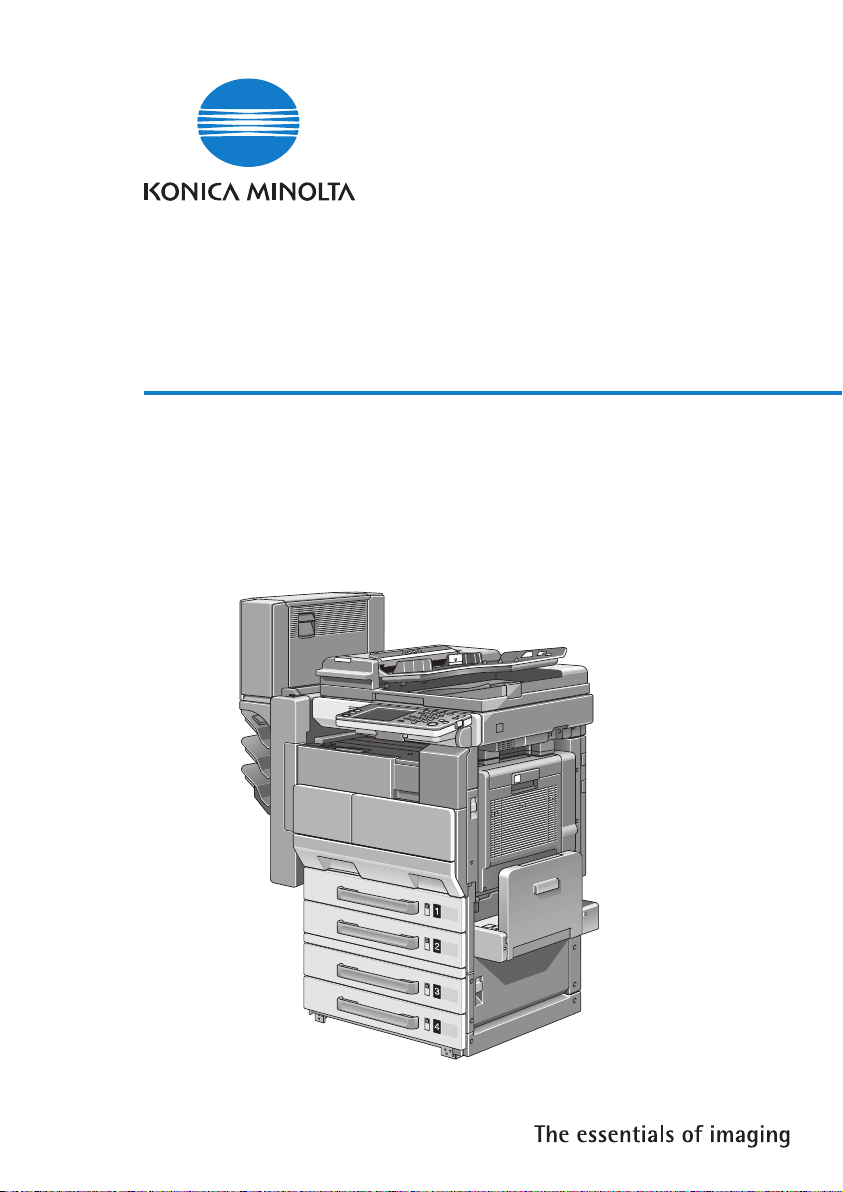
SU-501
Manual del Operador
[Operaciones avanzadas de escáner]
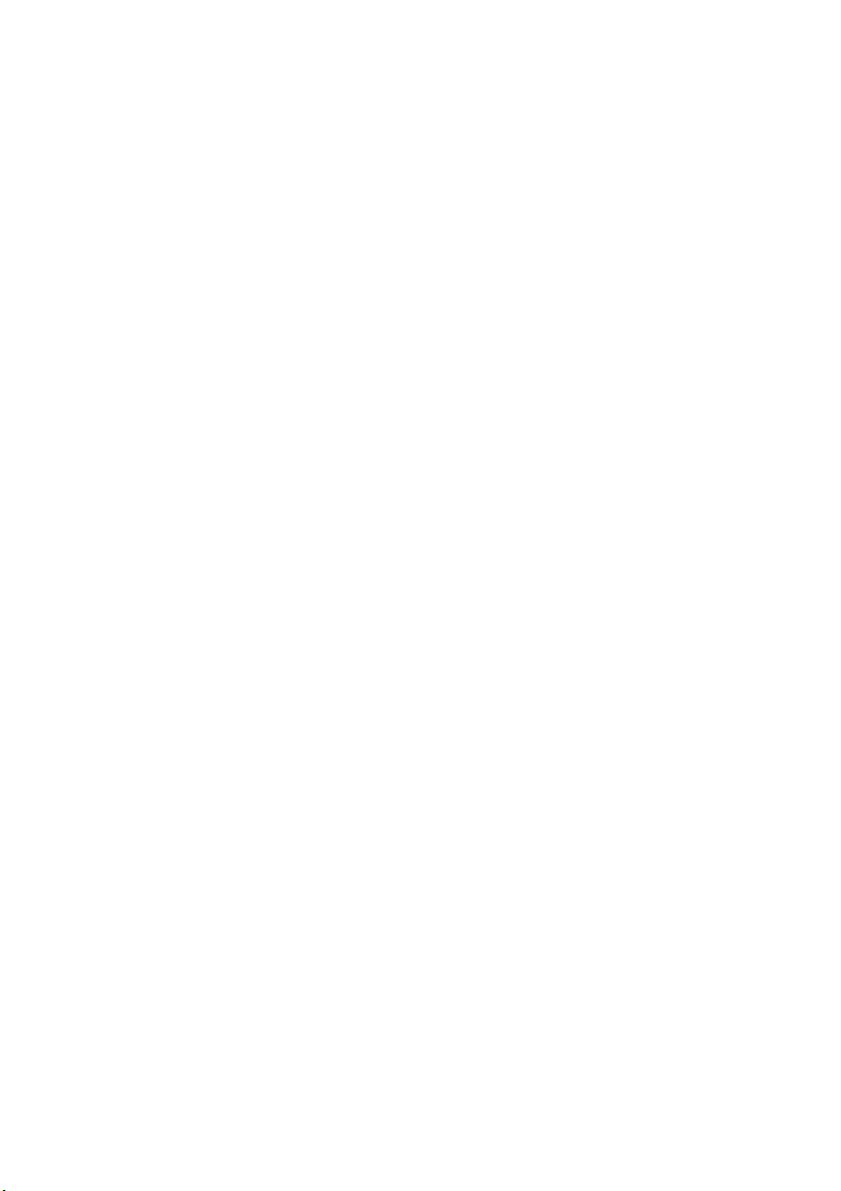
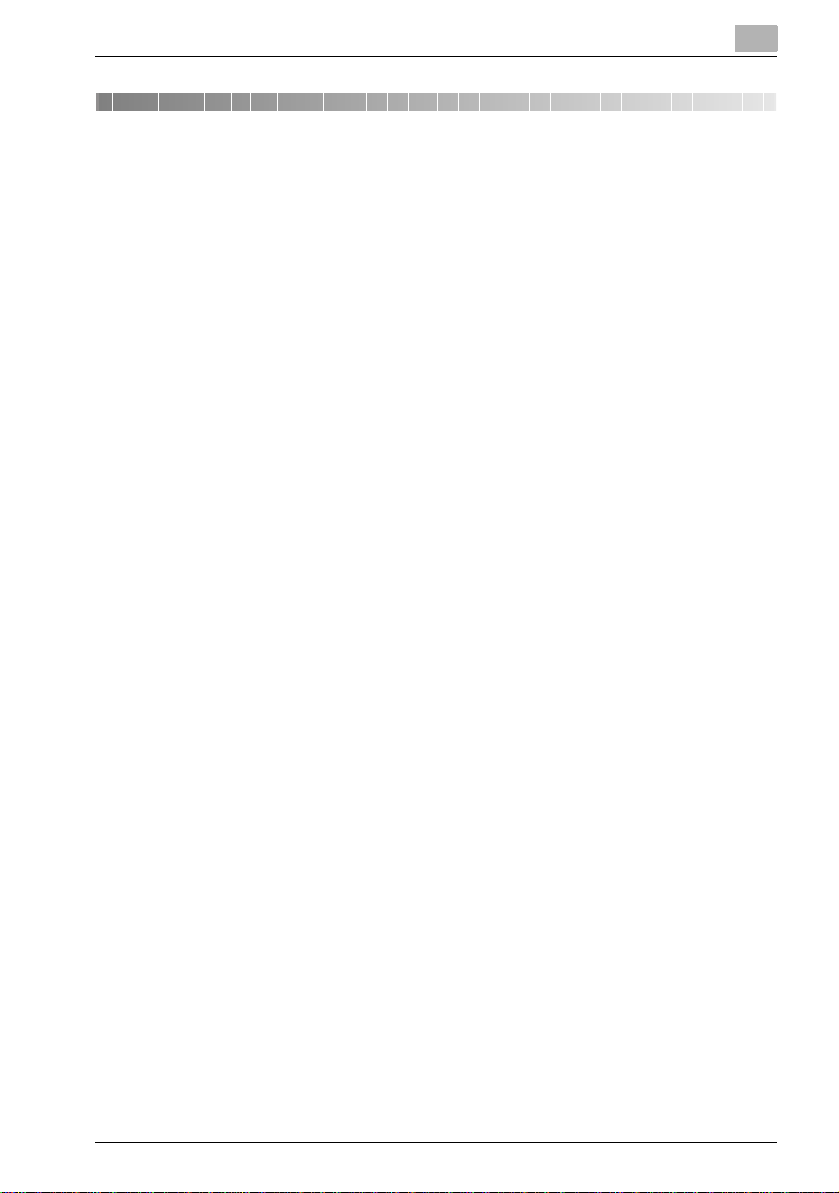
Índice
1 Introducción
1.1 Energy Star®..................................................................................... 1-4
¿Qué es un producto ENERGY STAR®?....................................... 1-4
1.2 Marcas comerciales y marcas comerciales
registradas ........................................................................................ 1-5
Información acerca de la licencia .................................................. 1-5
OpenSSL Statement ...................................................................... 1-6
1.3 Sobre este manual............................................................................ 1-9
Estructura del manual .................................................................... 1-9
Notas.............................................................................................. 1-9
Imágenes utilizadas en el manual ................................................ 1-10
Precauciones relativas a las funciones........................................ 1-10
Funciones que no pueden utilizarse ............................................ 1-10
1.4 Manuales del Operador.................................................................. 1-12
Manual del Operador [Operaciones de copia]............................. 1-12
Manual del Operador [Operaciones de escáner de red].............. 1-12
Manual del Operador [Operaciones con carpetas]...................... 1-12
Manual del Operador [Operaciones de impresión] ...................... 1-12
Manual del Operador [Operaciones de escáner avanzadas]
(este manual)................................................................................ 1-12
Manual del Operador [Operaciones de fax]................................. 1-13
1.5 Explicación de las convenciones del manual .............................. 1-14
Consejos de seguridad ................................................................ 1-14
Secuencia de acción.................................................................... 1-15
Sugerencias ................................................................................. 1-15
Marcas de texto especial............................................................. 1-15
2 Funciones
2.1 Envío de faxes por dirección IP....................................................... 2-3
2.2 Escanear a PC................................................................................... 2-4
2.3 IP Scanner......................................................................................... 2-6
2.4 Relé de IP .......................................................................................... 2-7
2.5 PageScope Web Connection........................................................... 2-8
bizhub 350/250 (Phase 2.5) Índice-1
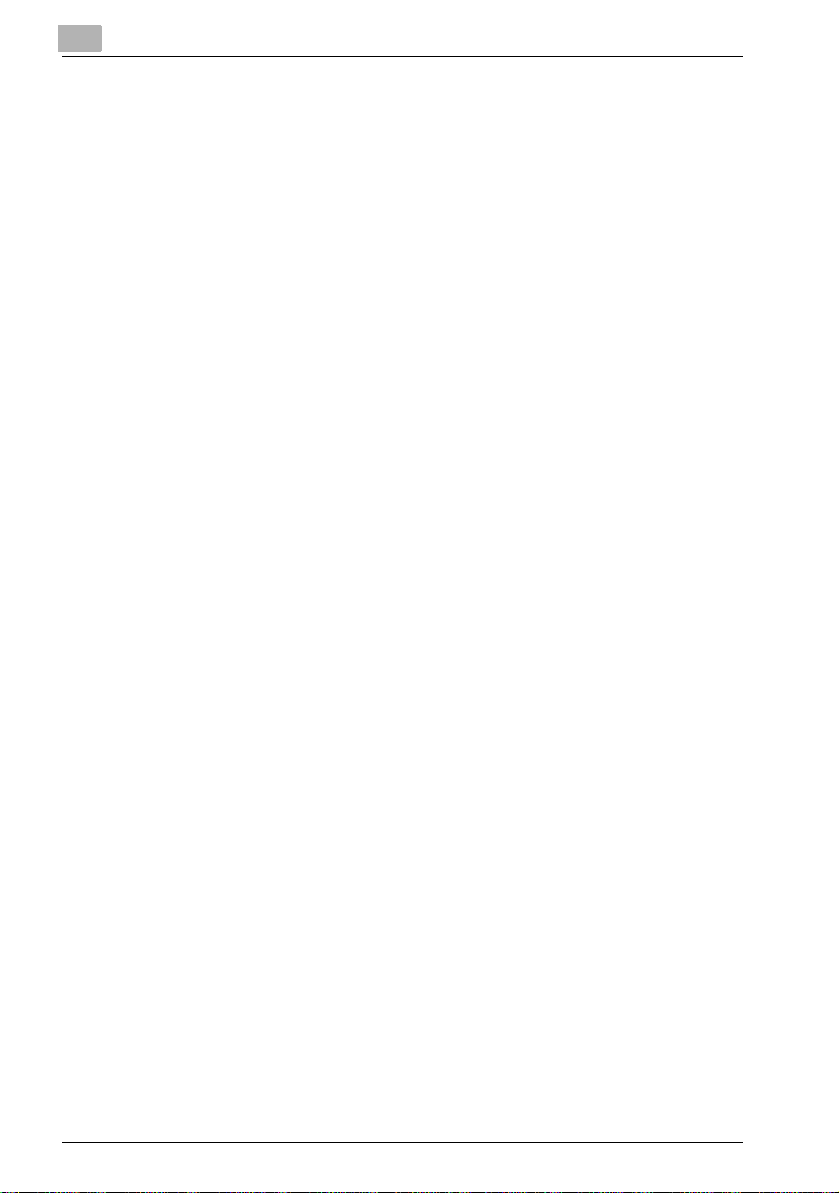
3 Envío de faxes por dirección IP
3.1 Registrar un destinatario en un botón de acceso
directo ................................................................................................ 3-3
Seleccionar un botón de acceso directo........................................ 3-3
Especificando un destinatario pulsando un botón
de acceso directo ........................................................................... 3-3
Introduciendo el número del botón de acceso directo................... 3-5
Buscar un destinatario de acceso directo...................................... 3-7
3.2 Introducir una dirección.................................................................... 3-9
Para introducir una dirección.......................................................... 3-9
3.3 Especificar la calidad de escaneado y el porcentaje
de escala .......................................................................................... 3-12
Calidad.......................................................................................... 3-12
Para seleccionar un ajuste de Calidad ......................................... 3-13
Densidad....................................................................................... 3-14
Para seleccionar un ajuste de densidad....................................... 3-14
Ajuste de tamaño del original ....................................................... 3-15
3.4 Configurar funciones adicionales.................................................. 3-16
Configurar la información de la fuente de transmisión................. 3-18
Configurar las condiciones de impresión del informe
de transmisión .............................................................................. 3-20
Configurar una transmisión 2en1.................................................. 3-21
Configurar una transmisión a doble cara...................................... 3-22
Configurar una transmisión con prioridad .................................... 3-24
Configurar los ajustes de la transmisión programada.................. 3-25
Configurar el sello ......................................................................... 3-26
3.5 Si la transmisión no pudo completarse......................................... 3-27
Visualizar el informe de transmisión ............................................. 3-27
Reenvío ......................................................................................... 3-28
3.6 Recepción de un fax por dirección IP ........................................... 3-29
3.7 Añadir un destinatario..................................................................... 3-30
Para programar un botón de acceso directo................................ 3-32
Cambiar o eliminar un botón de acceso directo........................... 3-35
Copiar un botón de acceso directo .............................................. 3-36
Registrar/editar/eliminar el destinatario secundario ..................... 3-37
Asignar un nombre a un índice..................................................... 3-38
Para asignar un nombre a un índice............................................. 3-38
Registrar un programa de correo ................................................. 3-40
Para registrar un programa de correo .......................................... 3-42
Cambiar/eliminar un programa de correo..................................... 3-45
Índice-2 bizhub 350/250 (Phase 2.5)
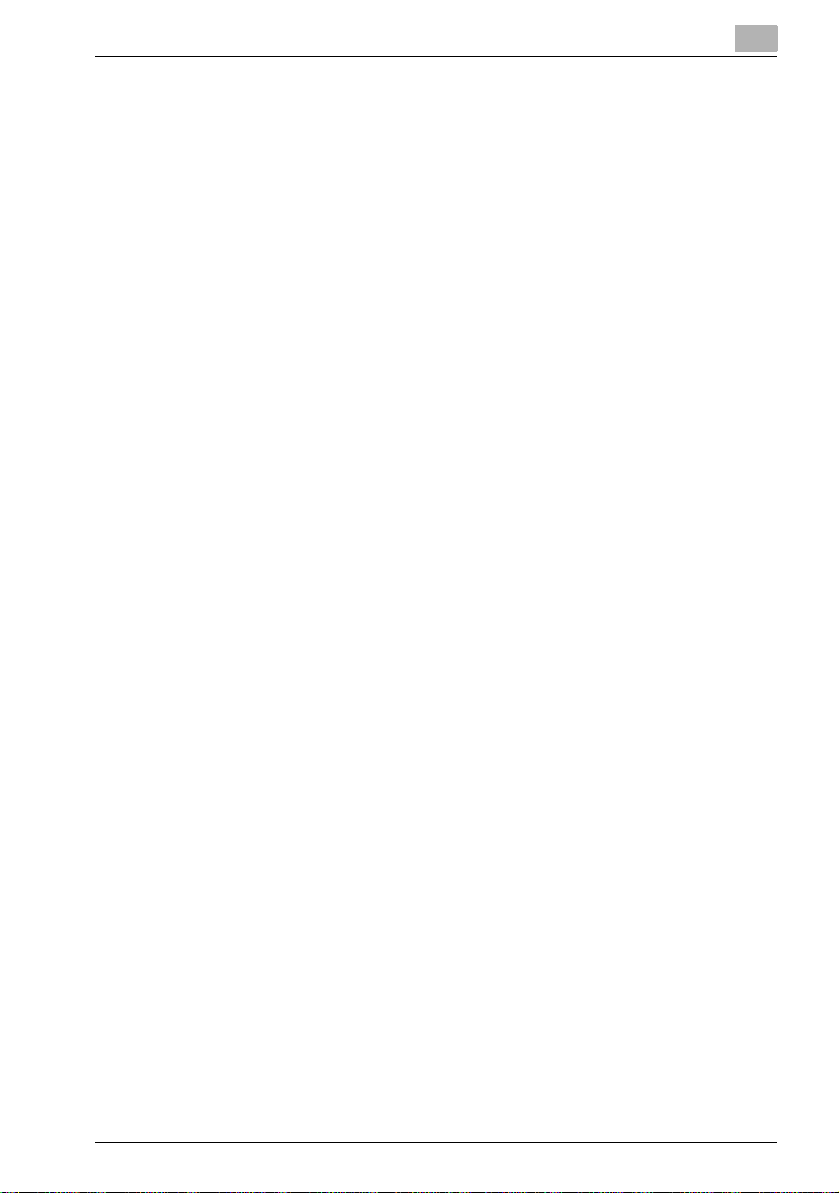
4 Operaciones de la función Escanear a PC
4.1 Antes de guardar .............................................................................. 4-3
Instalación de IP Scanner en el ordenador.................................... 4-3
Comprobar la configuración de red............................................... 4-3
4.2 Registrar un destino en un botón de acceso directo.................... 4-4
Seleccionar un botón de acceso directo ....................................... 4-4
Especificando un destinatario pulsando un botón
de acceso directo .......................................................................... 4-5
Introduciendo el número del botón de acceso directo.................. 4-7
Buscar un destinatario de acceso directo ..................................... 4-9
4.3 Introducir una dirección................................................................. 4-11
Para introducir una dirección....................................................... 4-11
4.4 Especificar la calidad de escaneado y el porcentaje
de escala ......................................................................................... 4-14
Calidad......................................................................................... 4-14
Para seleccionar un ajuste de Calidad......................................... 4-15
Densidad...................................................................................... 4-16
Para seleccionar un ajuste de densidad...................................... 4-16
Configurar tamaño ....................................................................... 4-17
4.5 Configurar funciones adicionales ................................................. 4-18
Configurar las condiciones de impresión del informe
de transmisión.............................................................................. 4-20
Configurar una transmisión 2en1................................................. 4-21
Configurar una transmisión a doble cara..................................... 4-22
Configurar una transmisión con prioridad ................................... 4-24
Configurar los ajustes de la transmisión programada ................. 4-25
Configurar el sello ........................................................................ 4-26
Especificar el nombre de archivo................................................. 4-27
4.6 Si los datos no se pudieron guardar............................................. 4-28
Visualizar el informe de transmisión............................................. 4-28
Reenvío ........................................................................................ 4-29
4.7 Registrar un destino....................................................................... 4-30
Programar un botón de acceso directo....................................... 4-30
Para programar un botón de acceso directo............................... 4-32
Cambiar o eliminar un botón de acceso directo.......................... 4-36
Copiar un botón de acceso directo ............................................. 4-37
Registrar/editar/eliminar el destinatario secundario .................... 4-38
bizhub 350/250 (Phase 2.5) Índice-3
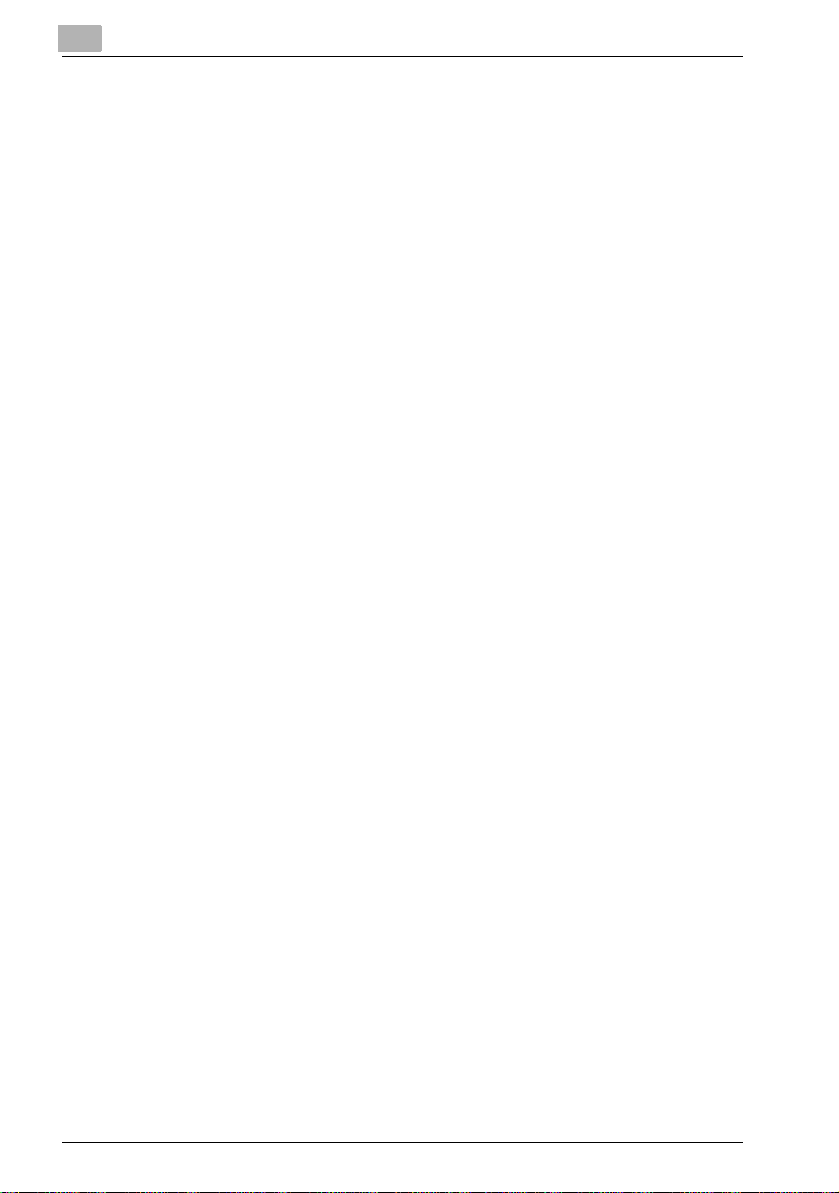
5 IP Scanner
5.1 Antes de utilizar IP Scanner ............................................................. 5-3
IP Scanner e ImageReceiver........................................................... 5-3
Uso de un enrutador de marcado................................................... 5-4
Utilizar un módem o un adaptador de terminal .............................. 5-4
Windows XP Service Pack 2........................................................... 5-4
Permitir el uso de ImageReceiver................................................... 5-6
Conflictos de puertos en ImageReceiver........................................ 5-7
Transmisiones SSL ......................................................................... 5-8
Instalar certificados....................................................................... 5-10
5.2 Instalar y desinstalar las utilidades ............................................... 5-13
Métodos de instalación de ImageReceiver................................... 5-13
Instalación de las utilidades.......................................................... 5-14
Desinstalación de las utilidades (en Windows 98/
98SE/Me/NT 4.0) .......................................................................... 5-16
Desinstalación de las utilidades (en Windows 2000/XP/
Server 2003).................................................................................. 5-17
5.3 Operaciones de IP Scanner............................................................ 5-18
Ventana principal .......................................................................... 5-18
Comandos disponibles ................................................................. 5-20
Cuadro de diálogo Scanner Settings............................................ 5-23
Cuadro de diálogo Sort Settings (ficha Scanner) ......................... 5-25
Cuadro de diálogo Sort Settings (ficha RX Document) ................ 5-26
Cuadro de diálogo Sort Settings (ficha TX Document)................. 5-28
Cuadro de diálogo Divided Settings............................................. 5-30
Cuadro de diálogo Receive Notify Settings.................................. 5-32
ViewWindow ................................................................................. 5-34
Cuadro de diálogo Printer Setting ................................................ 5-35
Cuadro de diálogo Print Property................................................. 5-36
5.4 Operaciones con ImageReceiver................................................... 5-38
Icono de ImageReceiver ............................................................... 5-38
Comandos de ImageReceiver ...................................................... 5-39
Cuadro de diálogo Automatic Print Settings ................................ 5-42
Cuadro de diálogo Folder and Printer Settings ............................ 5-43
5.5 Registrar botones de escaneado y operaciones
de escaneado................................................................................... 5-44
Funcionamiento general ............................................................... 5-44
Iniciar IP Scanner.......................................................................... 5-44
Registrar un botón de escaneado ................................................ 5-45
Escanear un documento utilizando las opciones registradas ...... 5-48
Visualizar la imagen escaneada.................................................... 5-49
Especificar la impresión automática con IP Scanner ................... 5-50
Impresión automática con IP Scanner.......................................... 5-54
Índice-4 bizhub 350/250 (Phase 2.5)
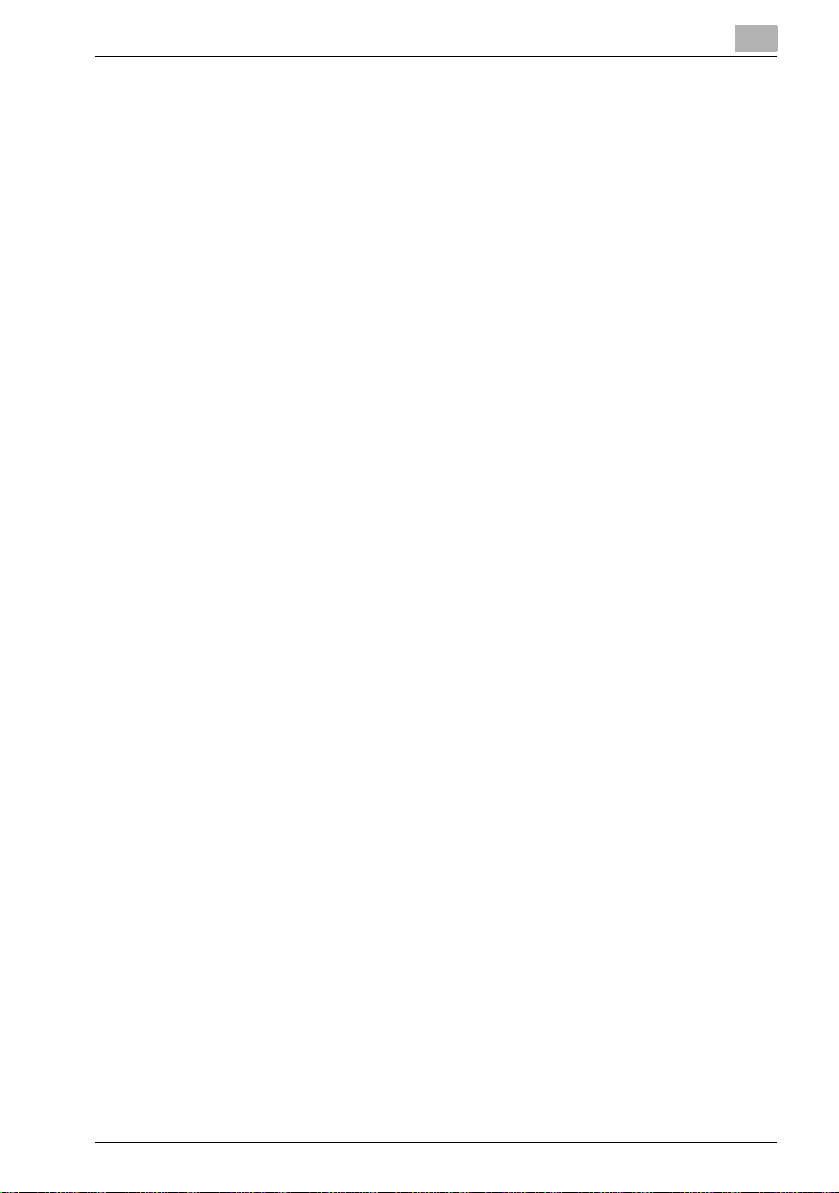
Especificar la impresión automática con ImageReceiver ............ 5-55
Impresión automática utilizando un botón de acceso directo..... 5-58
Salir de IP Scanner....................................................................... 5-58
5.6 Otras operaciones.......................................................................... 5-59
Reenviar un documento recibido a IP Scanner ........................... 5-59
Reenviar a IP Scanner.................................................................. 5-60
6 Operaciones de Relé de IP
6.1 Antes de la transmisión ................................................................... 6-3
Definir la opción "Pasarela TX" en "Restringir".............................. 6-3
Configurar las opciones para las estaciones de relé..................... 6-3
6.2 Registrar un destinatario en un botón de acceso
directo................................................................................................ 6-4
Seleccionar un botón de acceso directo ....................................... 6-4
Especificando un destinatario pulsando un botón
de acceso directo .......................................................................... 6-5
Introduciendo el número del botón de acceso directo.................. 6-7
Buscar un destinatario de acceso directo ..................................... 6-9
Especificar una marcación encadenada...................................... 6-11
6.3 Introducir un número de fax.......................................................... 6-12
Para introducir un número de fax ................................................ 6-12
6.4 Especificar la calidad de escaneado y el porcentaje
de escala ......................................................................................... 6-15
Calidad......................................................................................... 6-15
Para seleccionar un ajuste de Calidad......................................... 6-16
Densidad...................................................................................... 6-17
Para seleccionar un ajuste de densidad...................................... 6-17
Configurar tamaño ....................................................................... 6-18
6.5 Configurar funciones adicionales ................................................. 6-19
Configurar las condiciones de impresión del informe
de transmisión.............................................................................. 6-21
Configurar una transmisión 2en1................................................. 6-22
Configurar una transmisión a doble cara..................................... 6-23
Configurar la prioridad de la transmisión..................................... 6-25
Configurar los ajustes de la transmisión programada ................. 6-26
Configurar el sello ........................................................................ 6-27
6.6 Si la transmisión no pudo completarse........................................ 6-28
Visualizar el informe de transmisión............................................. 6-28
Reenvío ........................................................................................ 6-30
bizhub 350/250 (Phase 2.5) Índice-5
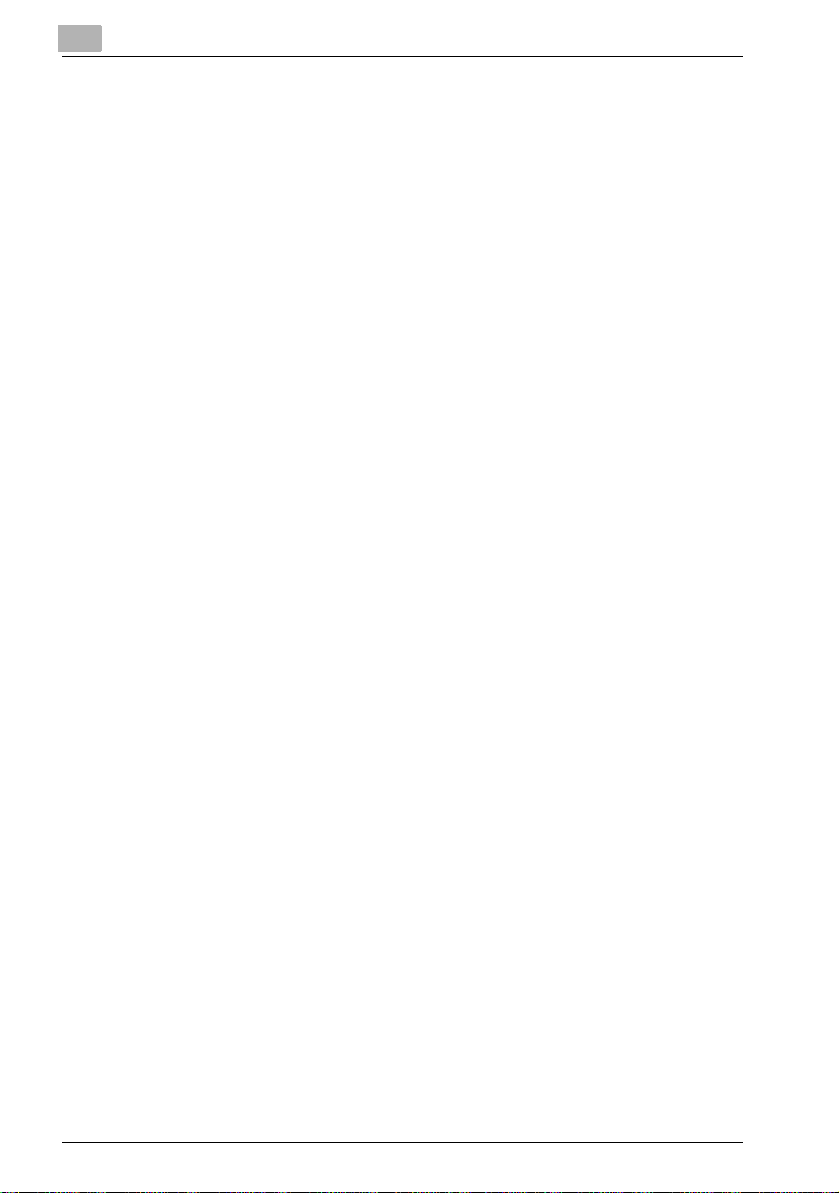
6.7 Registrar un destinatario................................................................ 6-31
Programar un botón de acceso directo........................................ 6-31
Para programar un botón de acceso directo................................ 6-33
Cambiar o eliminar un botón de acceso directo........................... 6-36
Copiar un botón de acceso directo .............................................. 6-37
Registrar/editar/eliminar el destinatario secundario ..................... 6-38
7 Configurar los ajustes mediante
PageScope Web Connection
7.1 Ajustes que pueden configurarse con PageScope
Web Connection ................................................................................ 7-3
Ficha Escanear (modo de usuario) ................................................. 7-3
Ficha Red (modo de administrador) ............................................... 7-5
7.2 Funcionamiento de PageScope Web Connection.......................... 7-6
Requisitos del sistema.................................................................... 7-6
Acceso a PageScope Web Connection.......................................... 7-7
Si la autenticación de usuario está activada .................................. 7-8
Si el seguimiento de cuenta está activado ..................................... 7-9
Estructura de las páginas ............................................................... 7-9
Inicio de sesión en el modo de administrador.............................. 7-11
Caché del explorador Web ........................................................... 7-13
Con Internet Explorer.................................................................... 7-13
Con Netscape............................................................................... 7-13
7.3 Registro de teclas de acceso directo (modo de usuario)............ 7-14
Asignar un nombre a un índice..................................................... 7-18
Registrar un destinatario de acceso directo................................. 7-20
Registrar un destinatario secundario............................................ 7-22
Para registrar un destinatario secundario..................................... 7-23
Cambiar los ajustes de un destinatario de acceso directo........... 7-26
Borrar un destinatario de acceso directo ..................................... 7-28
7.4 Config. IP Relay (Modo de administrador).................................... 7-30
Seleccionar la estación de relé de IP que desea utilizar .............. 7-30
Para seleccionar una estación de relé.......................................... 7-31
Registrar una estación de relé de IP............................................. 7-33
Para registrar una estación de relé de IP...................................... 7-34
8 Configurar los ajustes de gestión
8.1 Parámetros disponibles.................................................................... 8-3
Parámetros que pueden definirse en la pantalla de gestión del
administrador.................................................................................. 8-3
Lista de ajustes de configuración de red necesarios ..................... 8-3
Índice-6 bizhub 350/250 (Phase 2.5)
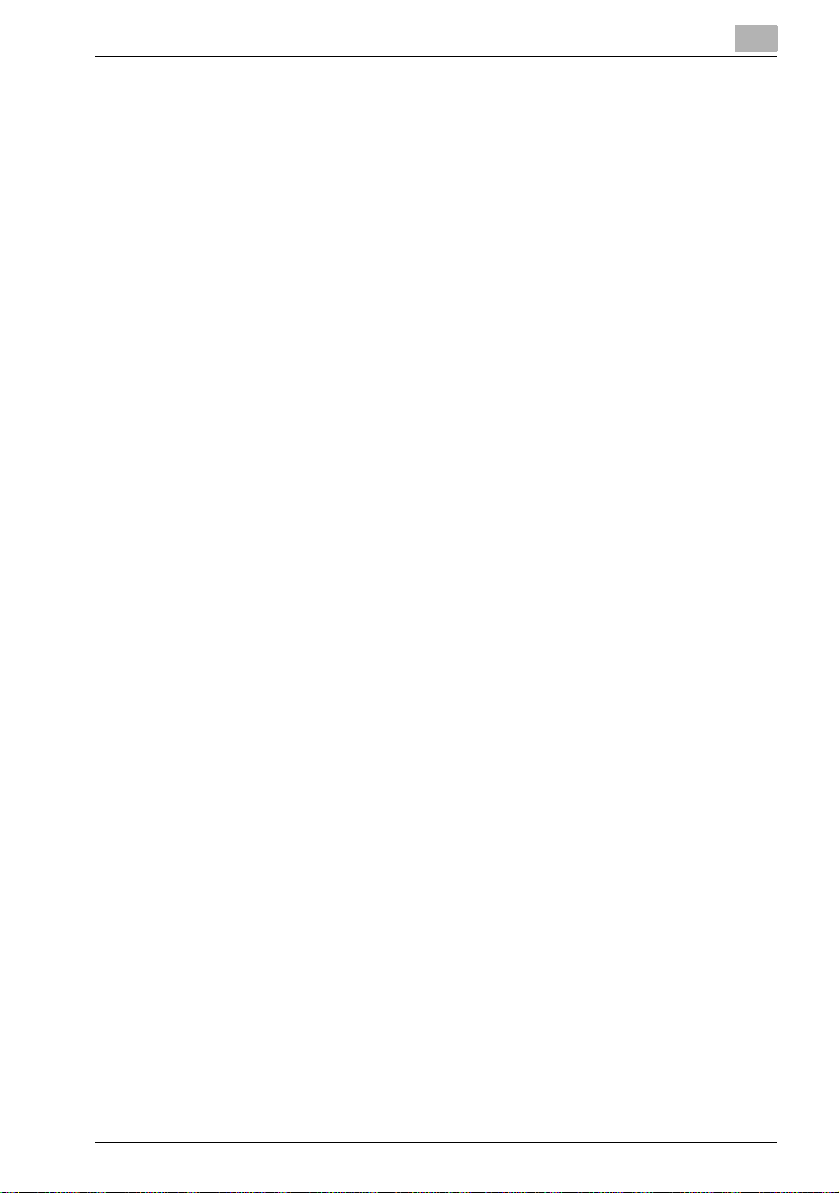
8.2 Config. IP Relay ................................................................................ 8-6
Registrar una estación de relé de IP.............................................. 8-6
Para registrar una estación de relé de IP....................................... 8-6
Seleccionar una estación de relé de IP.......................................... 8-9
Especificar el puerto de resultado de relé ................................... 8-10
8.3 Configurar los ajustes del interruptor de software (funciones
de la máquina)................................................................................. 8-11
Ajustes del interruptor de software.............................................. 8-11
Para especificar la configuración del interruptor de software ..... 8-13
Especificar los ajustes para limitar el marcado
y las retransmisiones (modo 018) ................................................ 8-15
Especificar ajustes para la imagen en el informe de resultados
(modo 023) ................................................................................... 8-16
Especificar ajustes para las transmisiones a destinatarios
comprobadas (modo 200)............................................................ 8-17
Definir la información de la fuente de transmisión para el envío
de faxes directo y por dirección IP (modo 351)........................... 8-19
Especificar si se añade información de la fuente de transmisión
cuando se envía un fax directamente, se realiza una operación
de relé IP o se reenvían documentos recibidos (modo 352)........ 8-20
Configurar la pantalla de introducción de la dirección
predeterminada (modo 366)......................................................... 8-21
Especificar ajustes para la información indicada en el informe
para transmisiones mediante envío directo de fax/relé IP
(modo 368) ................................................................................... 8-22
Especificar el método de codificación para las transmisiones
de relé de IP (modo 381).............................................................. 8-23
Especificar las opciones relativas a los resultados
de transmisión de las transmisiones de relé de IP (modo 382) ... 8-24
Especificar los ajustes para limitar el uso de los modos de
comunicación-1 (modo 475) ........................................................ 8-26
Especificar los ajustes para limitar el uso de los modos de
comunicación-2 (modo 476) ........................................................ 8-28
Especificar los ajustes para limitar el uso de los modos de
comunicación–3/Especificar las restricciones para registrar las
direcciones de fax y los informes de impresión, así como
especificar cómo se muestran los destinatarios de acceso
directo (modo 477)....................................................................... 8-30
Especificar el método de borrado del botón [Borr]
en las pantallas de introducción de datos (modo 478)................ 8-32
Configuración para limitar la autenticación de usuario
a las funciones de escáner (modo 479) ....................................... 8-33
bizhub 350/250 (Phase 2.5) Índice-7
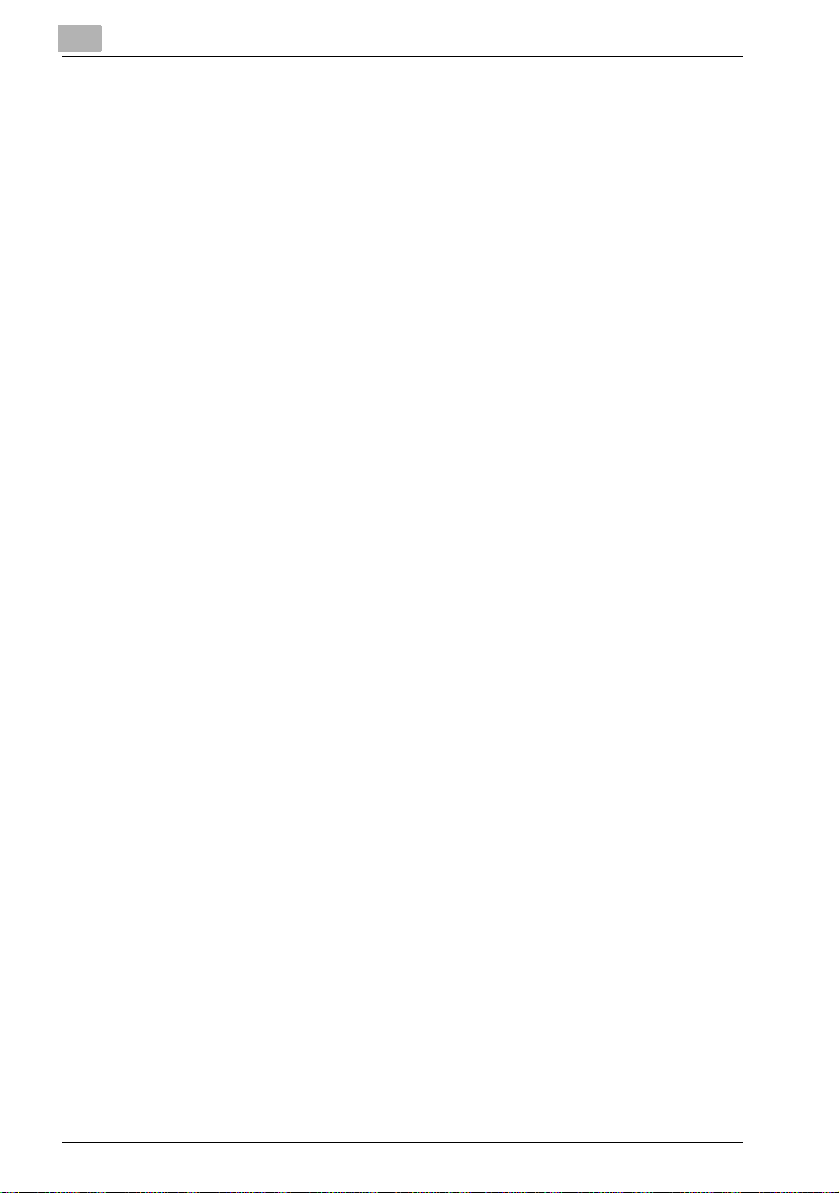
9 Resolución de problemas
9.1 Cuando aparece una pantalla determinada.................................... 9-3
9.2 Códigos de error................................................................................ 9-4
Operaciones de la función Escanear a PC ..................................... 9-4
Operaciones de IP Scanner............................................................ 9-5
Operaciones de Relé de IP ............................................................. 9-6
9.3 Resolución de problemas................................................................. 9-7
Envío de faxes por dirección IP ...................................................... 9-7
Operaciones de la función Escanear a PC ..................................... 9-8
Operaciones de IP Scanner............................................................ 9-9
Operaciones de relé de IP y otras ................................................ 9-15
10 Apéndice
10.1 Especificaciones.............................................................................. 10-3
Especificaciones del envío de fax por dirección IP ...................... 10-3
Especificaciones de la función Escanear a PC............................. 10-3
Especificaciones de IP Scanner ................................................... 10-4
Especificaciones del relé de IP..................................................... 10-4
10.2 Introducción de texto...................................................................... 10-5
Para escribir texto......................................................................... 10-5
Lista de caracteres disponibles.................................................... 10-6
10.3 Glosario ............................................................................................ 10-7
10.4 Índice .............................................................................................. 10-11
Índice-8 bizhub 350/250 (Phase 2.5)
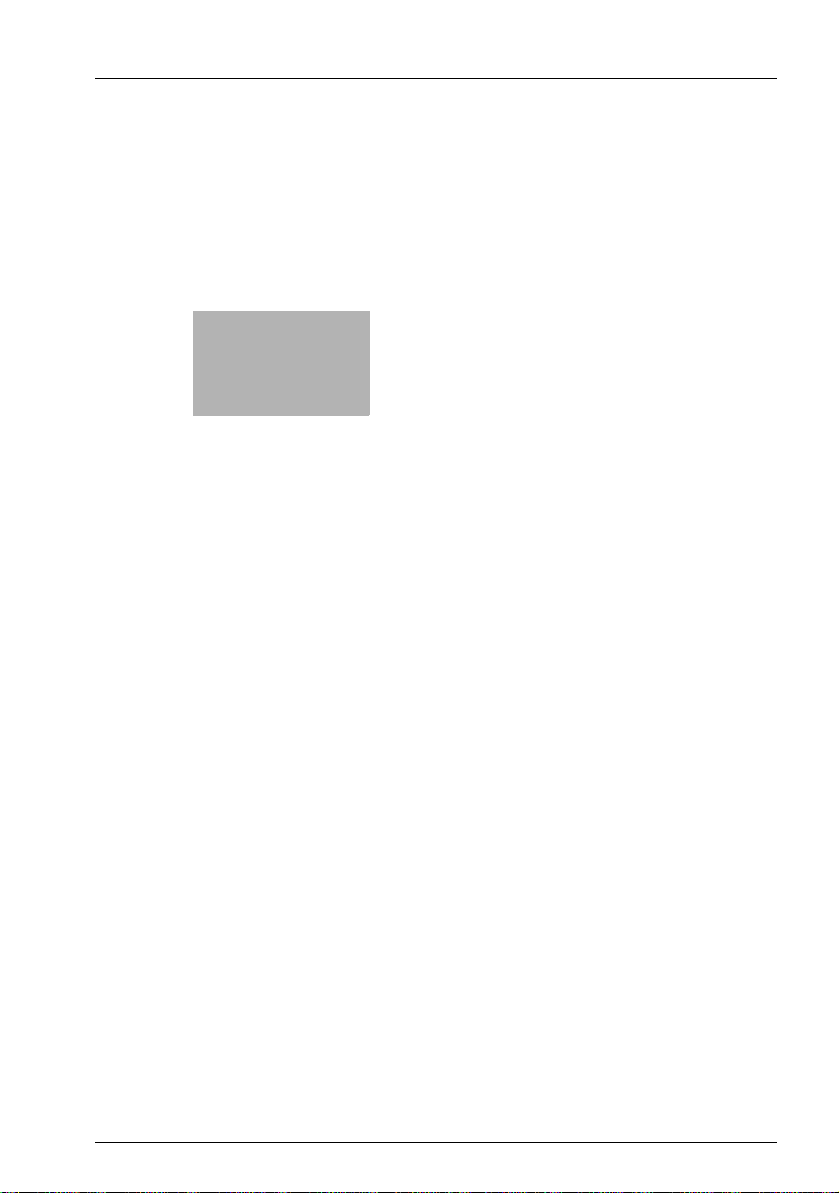
1
Introducción
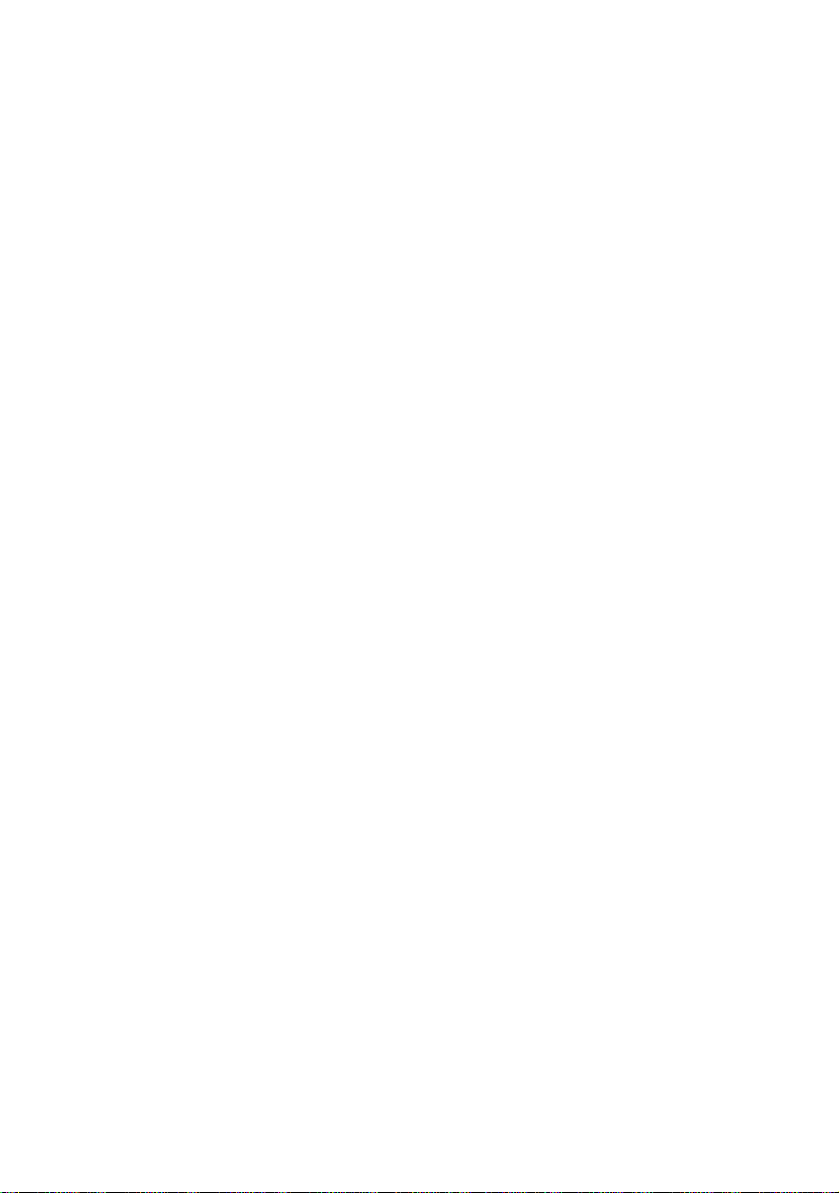
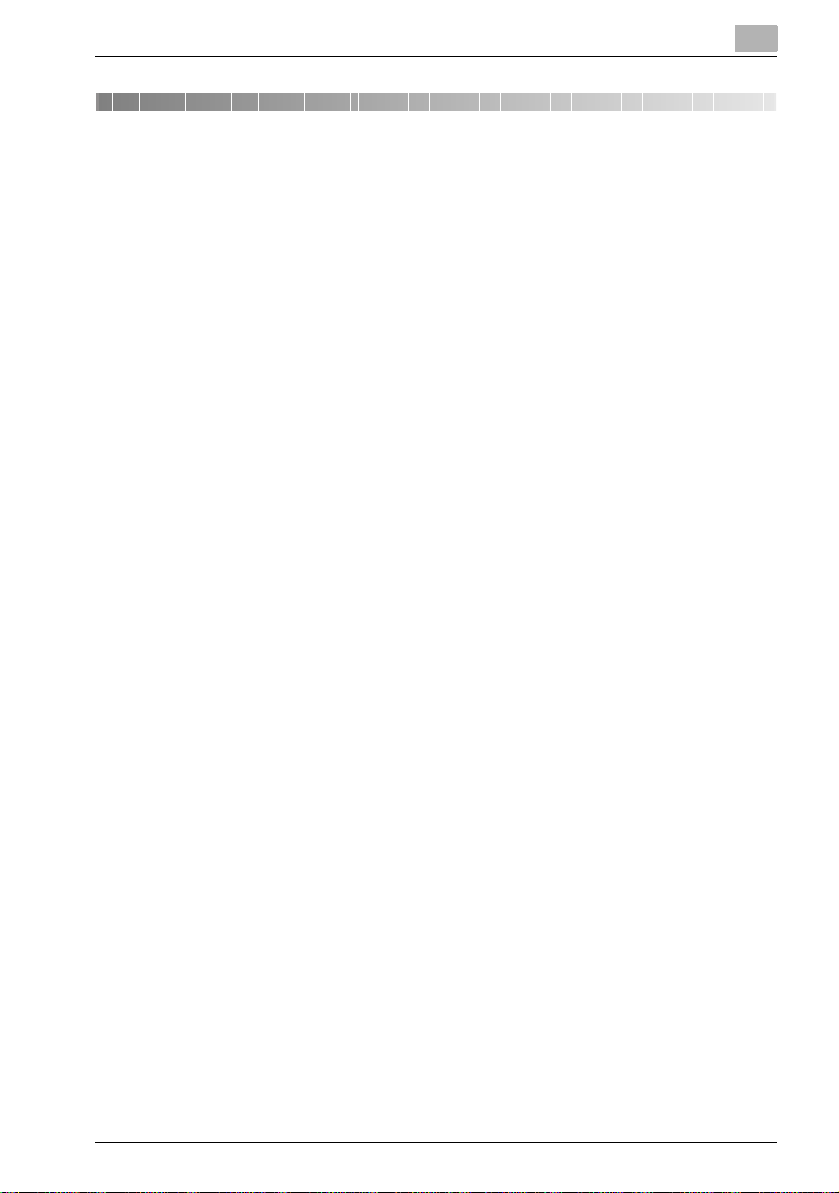
Introducción
1 Introducción
Gracias por escoger esta máquina.
Este Manual del Operador describe las operaciones necesarias para utilizar
las funciones avanzadas de escaneado de bizhub 200, 250 y 350, así como
las medidas de seguridad que los usuarios deben respetar cuando utilicen
la máquina y efectúen los procedimientos de resolución básica de
problemas. Con el fin de garantizar el uso correcto de las máquinas, le
recomendamos leer atentamente este Manual antes de utilizarla. Después
de haberlo leído, guárdelo en el soporte previsto para ello y de esta forma lo
podrá consultar rápidamente si le surge algún problema o duda sobre el
funcionamiento.
Las ilustraciones que aparecen en este Manual del Operador pueden
presentar ligeras variaciones respecto al equipo real.
1
bizhub 350/250 (Phase 2.5) 1-3
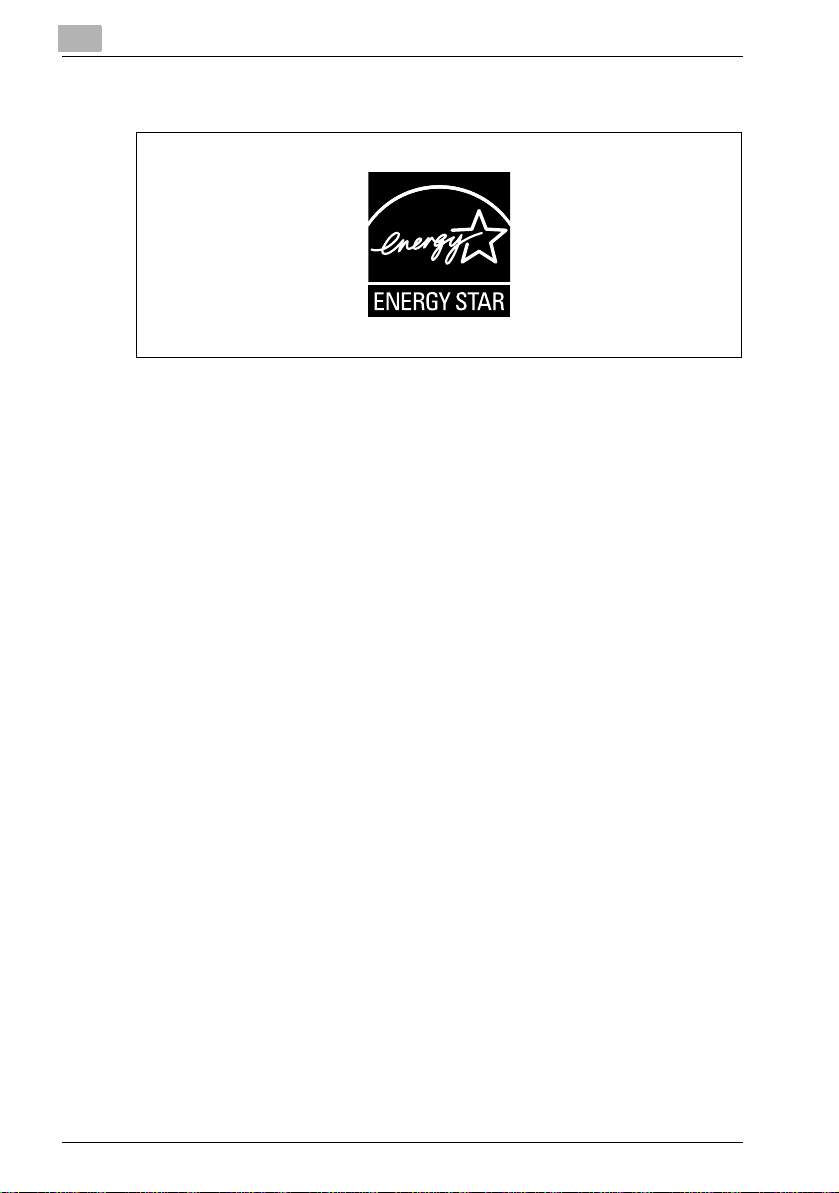
1
Introducción
1.1 Energy Star
Como miembros de ENERGY STAR® aseguramos que esta máquina cumple
con las directrices de ENERGY STAR® para el ahorro de energía.
¿Qué es un producto ENERGY STAR®?
Un producto ENERGY STAR® dispone de una función especial que le
permite pasar automáticamente a un "modo de bajo consumo de energía"
después de un periodo de inactividad. Un producto ENERGY STAR® utiliza
la energía con más eficacia, permite ahorrar dinero en el consumo de
electricidad y contribuye a la protección del medio ambiente.
®
1-4 bizhub 350/250 (Phase 2.5)
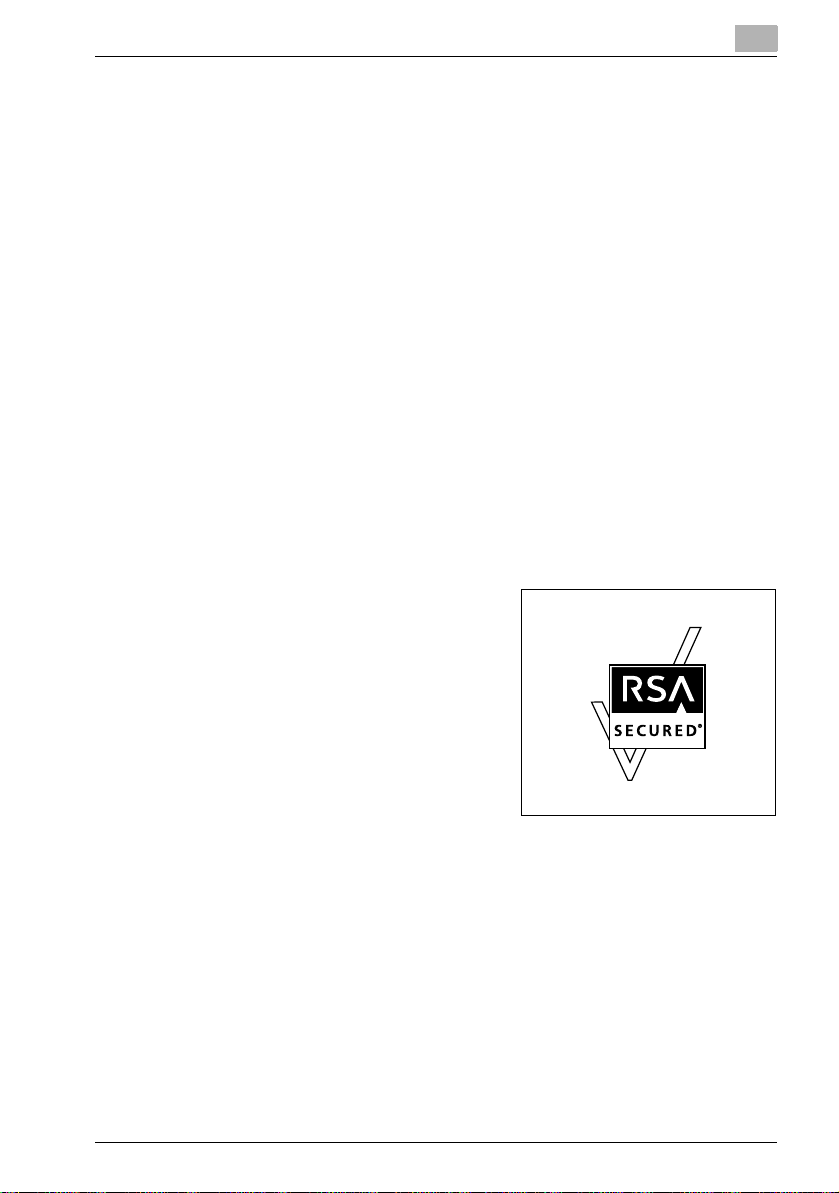
Introducción
1.2 Marcas comerciales y marcas comerciales registradas
KONICA MINOLTA, el logotipo de KONICA MINOLTA y The essentials of
imaging son marcas comerciales o marcas comerciales registradas de
KONICA MINOLTA HOLDINGS, INC.
PageScope y bizhub son marcas comerciales o marcas comerciales
registradas de KONICA MINOLTA BUSINESS TECHNOLOGIES, INC.
Netscape Communications, el logotipo de Netscape Communications,
Netscape Navigator, Netscape Communicator y Netscape son marcas
comerciales de Netscape Communications Corporation.
Compact-VJE
Copyright 1986-2003 VACS Corp.
RC4® es una marca comercial o una marca comercial registrada de RSA
Security Inc. en Estados Unidos y en otros países.
RSA® es una marca comercial registrada o una marca comercial de RSA
Security Inc. RSA BSAFE® es una marca comercial registrada o una marca
comercial de RSA Security Inc. en Estados Unidos y en otros países.
Información acerca de la licencia
Este producto incluye software
criptográfico RSA BSAFE de RSA Security
Inc.
1
bizhub 350/250 (Phase 2.5) 1-5
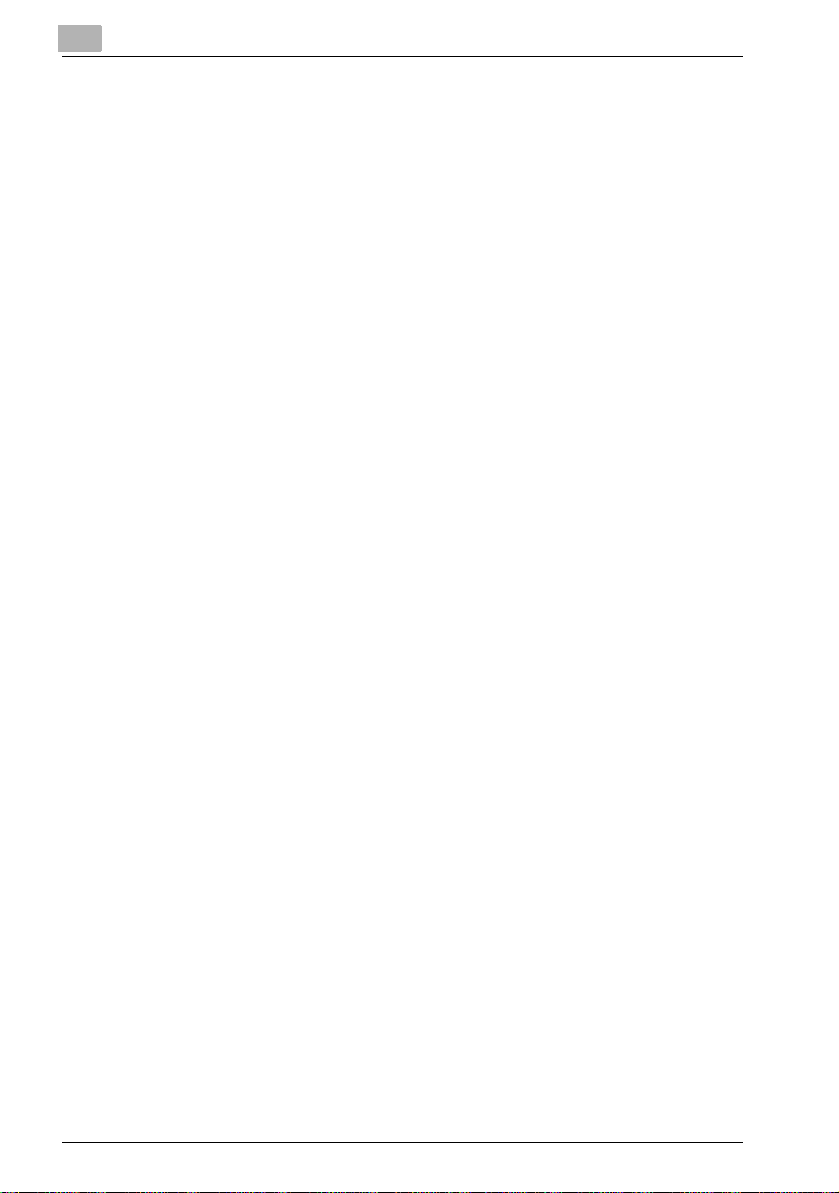
1
Introducción
OpenSSL Statement
OpenSSL License
Copyright © 1998-2000 The OpenSSL Project. All rights reserved.
Redistribution and use in source and binary forms, with or without
modification, are permitted provided that the following conditions are met:
1. Redistributions of source code must retain the above copyright notice,
this list of conditions and the following disclaimer.
2. Redistributions in binary form must reproduce the above copyright
notice, this list of conditions and the following disclaimer in the
documentation and/or other materials provided with the distribution.
3. All advertising materials mentioning features or use of this software must
display the following acknowledgment:
"This product includes software developed by the OpenSSL Project for
use in the OpenSSL Toolkit. (http://www.openssl.org/)"
4. The names "OpenSSL Toolkit" and "OpenSSL Project" must not be used
to endorse or promote products derived from this software without prior
written permission. For written permission, please contact opensslcore@openssl.org.
5. Products derived from this software may not be called "OpenSSL" nor
may "OpenSSL" appear in their names without prior written permission
of the OpenSSL Project.
6. Redistributions of any form whatsoever must retain the following
acknowledgment:
"This product includes software developed by the OpenSSL Project for
use in the OpenSSL Toolkit (http://www.openssl.org/)"
THIS SOFTWARE IS PROVIDED BY THE OpenSSL PROJECT "AS IS" AND
ANY EXPRESSED OR IMPLIED WARRANTIES, INCLUDING, BUT NOT
LIMITED TO, THE IMPLIED WARRANTIES OF MERCHANTABILITY AND
FITNESS FOR A PARTICULAR PURPOSE ARE DISCLAIMED. IN NO EVENT
SHALL THE OpenSSL PROJECT OR ITS CONTRIBUTORS BE LIABLE FOR
ANY DIRECT, INDIRECT, INCIDENTAL, SPECIAL, EXEMPLARY, OR
CONSEQENTIAL DAMAGES (INCLUDING, BUT NOT LIMITED TO,
PROCUREMENT OF SUBSTITUTE GOODS OR SERVICES; LOSS OF USE,
DATA, OR PROFITS; OR BUSINESS INTERRUPTION) HOWEVER CAUSED
AND ON ANY THEORY OF LIABILITY, WHETHER IN CONTRACT, STRICT
LIABILITY, OR TORT (INCLUDING NEGLIGENCE OR OTHERWISE) ARISING
IN ANY WAY OUT OF THE USE OF THIS SOFTWARE, EVEN IF ADVISED OF
THE POSSIBILITY OF SUCH DAMAGE.
This product includes cryptographic software written by Eric Young
(eay@crypt-Soft.com). This product includes software written by Tim
Hudson (tjh@cryptsoft.com).
1-6 bizhub 350/250 (Phase 2.5)
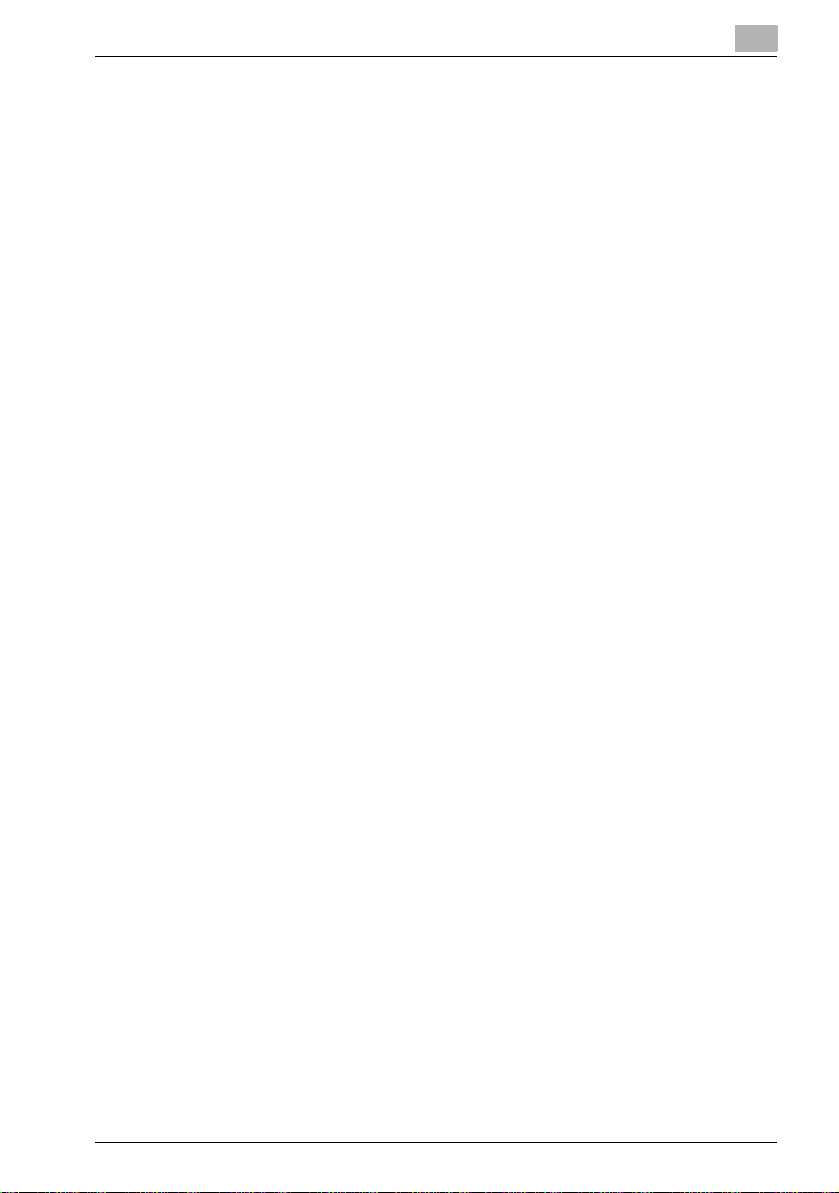
Introducción
Original SSLeay License
Copyright © 1995-1998 Eric Young (eay@cryptsoft.com) All rights reserved.
This package is an SSL implementation written by Eric Young
(eay@cryptsoft.com).
The implementation was written so as to conform with Netscape's SSL.
This library is free for commercial and non-commercial use as long as the
following conditions are adhered to. The following conditions apply to all
code found in this distribution, be it the RC4, RSA, Ihash, DES, etc., code;
not just the SSL code.
The SSL documentation included with this distribution is covered by the
same copyright terms except that the holder is Tim Hudson
(tjh@cryptsoft.com).
Copyright remains Eric Young's, and as such any Copyright notices in the
code are not to be removed. If this package is used in a product, Eric Young
should be given attribution as the author of the parts of the library used. This
can be in the form of a textual message at program startup or in
documentation (online or textual) provided with the package.
Redistribution and use in source and binary forms, with or without
modification, are permitted provided that the following conditions are met:
1. Redistributions of source code must retain the copyright notice, this list
2. Redistributions in binary form must reproduce the above copyright
3. All advertising materials mentioning features or use of this software must
4. If you include any Windows-specific code (or a derivative thereof) from
THIS SOFTWARE IS PROVIDED BY ERIC YOUNG "AS IS" AND ANY
EXPRESS OR IMPLIED WARRANTIES, INCLUDING, BUT NOT LIMITED TO,
THE IMPLIED WARRANTIES OF MERCHANTABILITY AND FITNESS FOR A
PARTICULAR PURPOSE ARE DISCLAIMED. IN NO EVENT SHALL THE
AUTHOR OR CONTRIBUTORS BE LIABLE FOR ANY DIRECT, INDIRECT,
INCIDENTAL, SPECIAL, EXEMPLARY, OR CONSEQUENTIAL DAMAGES
(INCLUDING, BUT NOT LIMITED TO, PROCUREMENT OF SUBSTITUTE
GOODS OR SERVICES; LOSS OF USE, DATA, OR PROFITS; OR BUSINESS
INTERRUPTION) HOWEVER CAUSED AND ON ANY THEORY OF
LIABILITY, WHETHER IN CONTRACT, STRICT LIABILITY, OR TORT
1
of conditions and the following disclaimer.
notice, this list of conditions and the following disclaimer in the
documentation and/or other materials provided with the distribution.
display the following acknowledgement:
"This product includes cryptographic software written by Eric Young
(eay@crypt-soft.com)"
The word 'cryptographic' can be left out if the routines from the library
being used are not cryptographic related.
the apps directory (application code) you must include an
acknowledgement:
"This product includes software written by Tim Hudson
(tjh@cryptsoft.com)"
bizhub 350/250 (Phase 2.5) 1-7
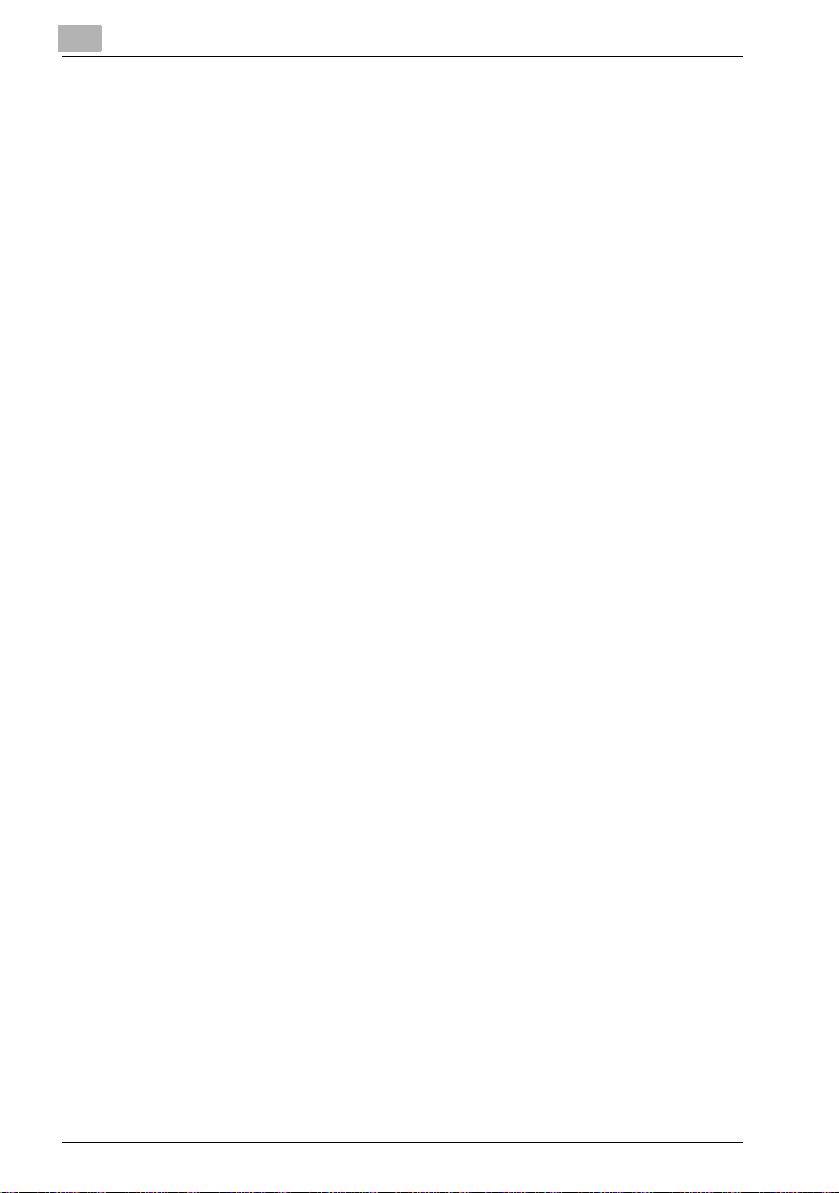
1
Introducción
(INCLUDING NEGLIGENCE OR OTHERWISE) ARISING IN ANY WAY OUT
OF THE USE OF THIS SOFTWARE, EVEN IF ADVISED OF THE POSSIBILITY
OF SUCH DAMAGE.
The licence and distribution terms for any publicly available version or
derivative of this code cannot be changed, i.e., this code cannot simply be
copied and put under another distribution licence [including the GNU Public
Licence.]
All other product names mentioned are trademarks or registered trademarks
of their respective companies.
Information carried in this manual including design and related materials, and
software contained in the machine and software attached to the CD-ROM
are valuable assets of NEC, NEC AccessTechnica, Ltd. and respective
licensee(s).
NEC, NEC AccessTechnica, Ltd. and the licensee shall reserve all rights to
design, produce, copy, use and sell this manual, including the patents,
copyrights, and other proprietary rights, except when such an action is
permitted to be transferred to another company with a written consent.
1-8 bizhub 350/250 (Phase 2.5)
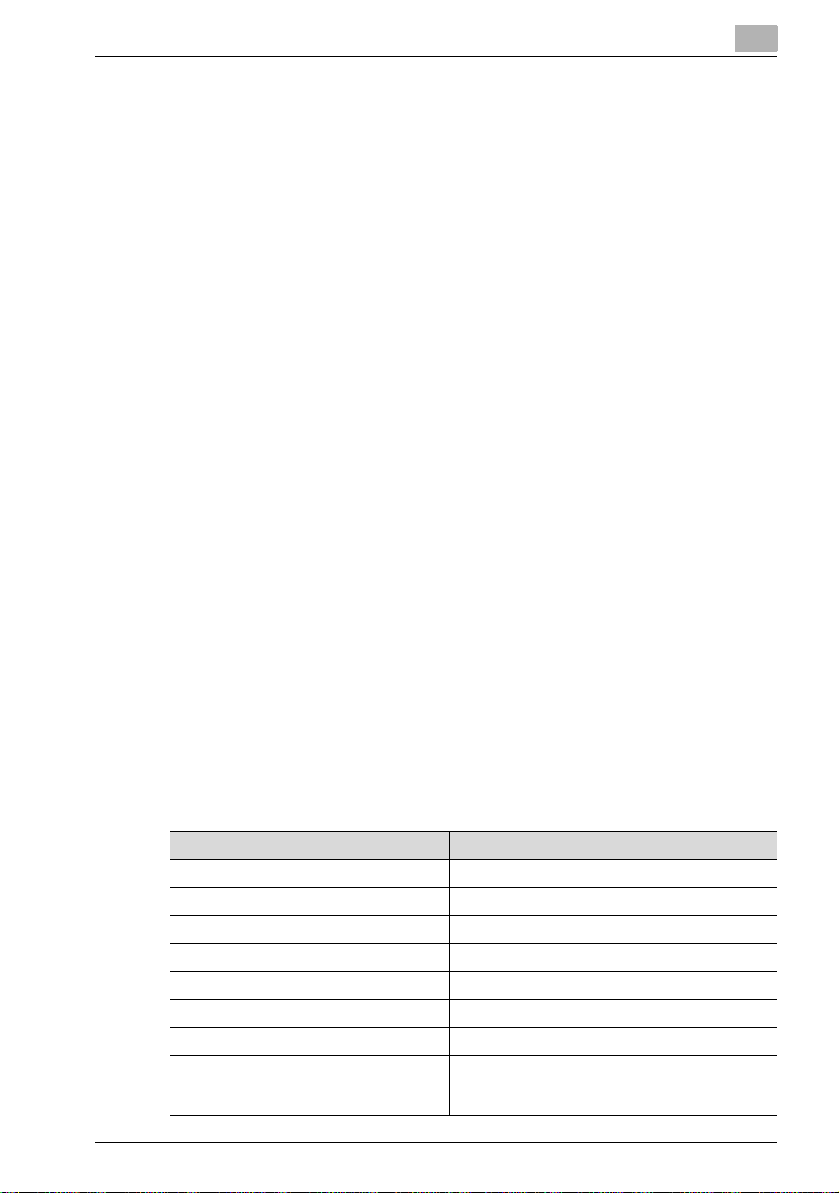
Introducción
1.3 Sobre este manual
En este Manual del Operador se describen las funciones adicionales
disponibles cuando se instala una unidad de escáner en la unidad
bizhub 200, 250 y 350.
En esta sección se detalla la estructura del manual y los términos que se
utilizan para denominar ciertos productos.
Este manual está dirigido a usuarios que tengan conocimientos informáticos
básicos y que estén familiarizados con el manejo de la máquina. Para los
procedimientos de funcionamiento de los sistemas operativos de Windows
o Macintosh y los programas de software, consulte los manuales
correspondientes.
Estructura del manual
Este manual consta de los siguientes capítulos.
Capítulo 1 Introducción
Capítulo 2 Funciones
Capítulo 3 Envío de faxes por dirección IP
Capítulo 4 Operaciones de la función Escanear a PC
Capítulo 5 IP Scanner
Capítulo 6 Operaciones de Relé de IP
Capítulo 7 Configurar los ajustes mediante PageScope Web Connection
Capítulo 8 Configurar los ajustes de gestión
Capítulo 9 Resolución de problemas
Capítulo 10 Apéndice
1
Notas
Nombre de producto Notación en el manual
bizhub 200/250/350 Esta máquina o dispositivo o 200/250/350
Controlador de red integrado Controlador de impresora
Microsoft Windows 98 Windows 98
Microsoft Windows Me Windows Me
Microsoft Windows NT 4.0 Windows NT 4.0
Microsoft Windows 2000 Windows 2000
Microsoft Windows XP Windows XP
Cuando los sistemas operativos mencionados anteriormente se escriben juntos
Windows 98/Me
Windows NT 4.0/2000/XP
Windows 95/98/Me/NT 4.0/2000/XP
bizhub 350/250 (Phase 2.5) 1-9
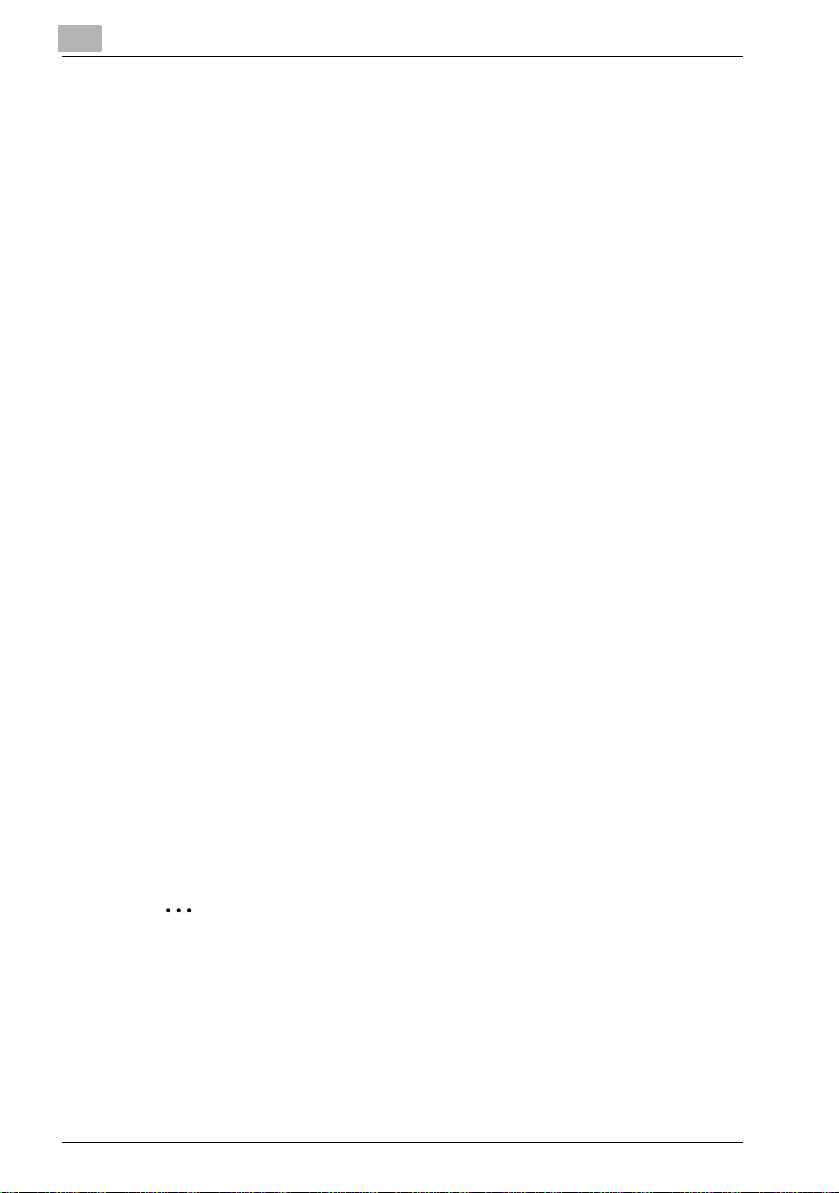
1
2
Introducción
Imágenes utilizadas en el manual
Por lo general, las pantallas del panel táctil y las ventanas de las aplicaciones
que aparecen en este manual indican que únicamente se ha instalado la
unidad de escáner opcional.
Precauciones relativas a las funciones
Observe las precauciones enumeradas a continuación cuando utilice estas
funciones.
- Dado que la confidencialidad de las transmisiones a través de Internet o
de una intranet es limitada, recomendamos que envíe los documentos
importantes al destinatario directamente a través de una línea telefónica
convencional.
- No pueden utilizarse teléfonos en una red LAN.
- Puede que una transmisión tarde algunos instantes en enviarse debido
al tráfico de Internet/intranet.
- Dependiendo de los servidores de correo, puede que no sea posible
enviar documentos con un elevado número de páginas o datos de
imagen de gran tamaño.
Funciones que no pueden utilizarse
Las siguientes funciones pueden utilizarse en transmisiones normales de fax
a través de una línea telefónica convencional, pero no están disponibles si
sólo está instalada la unidad de escáner.
- Transmisión por lotes
- Recepción de sondeo
- Transmisión de sondeo
- Transmisión de escaneado rápido
- Transmisión de contraseña
- Copia remota
- Transmisiones de buzones confidenciales
- Registro de boletines
- Marcación en reposo
- Recuperación remota de boletines
- Ajuste "Sin reducción"
Nota
La transmisión de contraseña y la función de copia remota pueden
definirse en el funcionamiento, aunque no estarán operativas.
1-10 bizhub 350/250 (Phase 2.5)
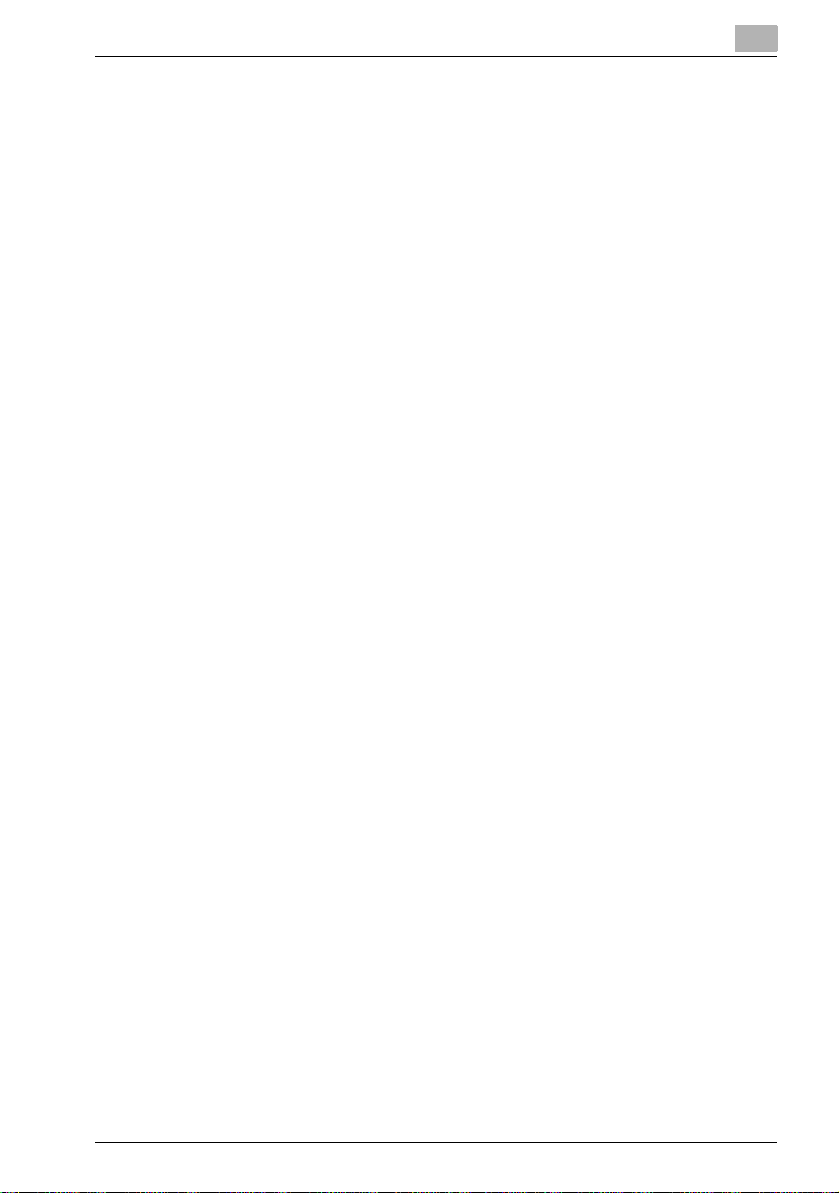
Introducción
Las siguientes funciones sí que pueden utilizarse.
- Ajustes de Calidad
- Ajustes de Densidad
- Ajuste de tamaño del original
- Informe de transmisión
- 2 en 1
- Transmisión a doble cara
- Sello (opcional)
- Información de la fuente de transmisión*
- Transmisión prioritaria
- Transmisión con temporizador
- Transmisión con rotación*
*Funciones que pueden utilizarse con Fax por Internet y con el envío de faxes
por dirección IP
1
bizhub 350/250 (Phase 2.5) 1-11
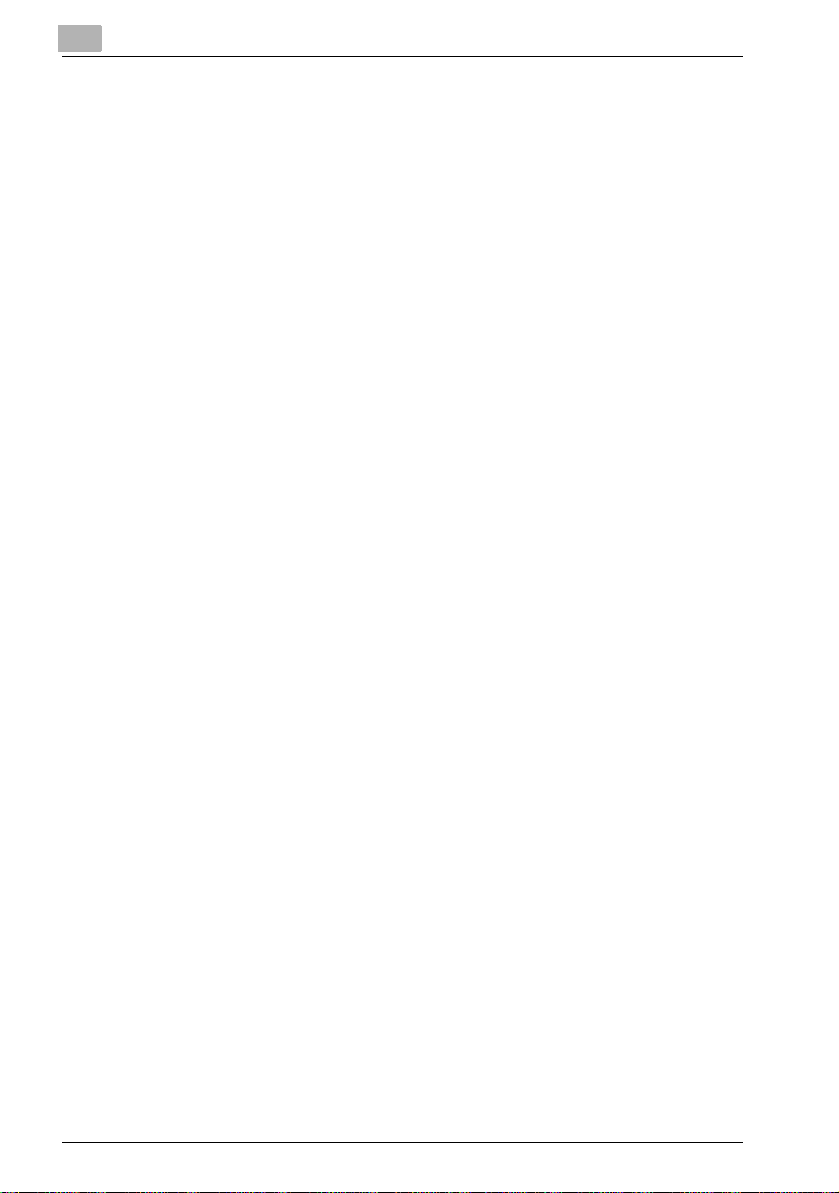
1
1.4 Manuales del Operador
Para esta máquina se han preparado los siguientes Manuales del Operador.
Manual del Operador [Operaciones de copia]
Este manual contiene información sobre operaciones básicas y los
procedimientos operativos de las diferentes funciones de copia.
- Consulte este Manual para ver información detallada sobre los
procedimientos que debe seguir con el fin de utilizar las funciones de
copia, incluidas las precauciones que debe tomar a la hora de instalar y
usar la máquina, cómo se enciende y se apaga, cómo se carga el papel,
cómo se solucionan algunos problemas y cómo se eliminan atascos de
papel.
Manual del Operador [Operaciones de escáner de red]
Este manual contiene información detallada sobre las funciones de red para
equipamiento estándar y sobre las funciones de escaneado.
- Consulte este Manual para ver información detallada sobre los
procedimientos que debe seguir con el fin de utilizar las funciones en red,
las funciones Escáner a E-Mail, Escáner a FTP, Escáner a SMB y las
funciones de fax por Internet.
Manual del Operador [Operaciones con carpetas]
Introducción
Este manual contiene información detallada sobre los procedimientos para
utilizar las funciones de las carpetas.
- Consulte este Manual para ver información detallada sobre cómo se
imprime una prueba de copia o una tarea bloqueada, y sobre las
funciones que utilizan la unidad de disco duro opcional, como dirigir y
guardar documentos en carpetas.
Manual del Operador [Operaciones de impresión]
Este manual contiene información sobre los procedimientos operativos para
usar el controlador de impresora estándar integrado.
- Si desea más información sobre las funciones de impresión, consulte el
Manual del Operador (archivo .pdf) incluido en el CD-ROM del software.
Manual del Operador [Operaciones de escáner avanzadas] (este manual)
En este manual se describen los procedimientos de funcionamiento de las
funciones disponibles cuando está instalada la unidad de escáner opcional.
- Consulte este Manual para ver información detallada sobre el uso de las
operaciones de envío de fax a una dirección IP, IP Relay y escanear a PC,
y también sobre el uso de IP Scanner.
1-12 bizhub 350/250 (Phase 2.5)
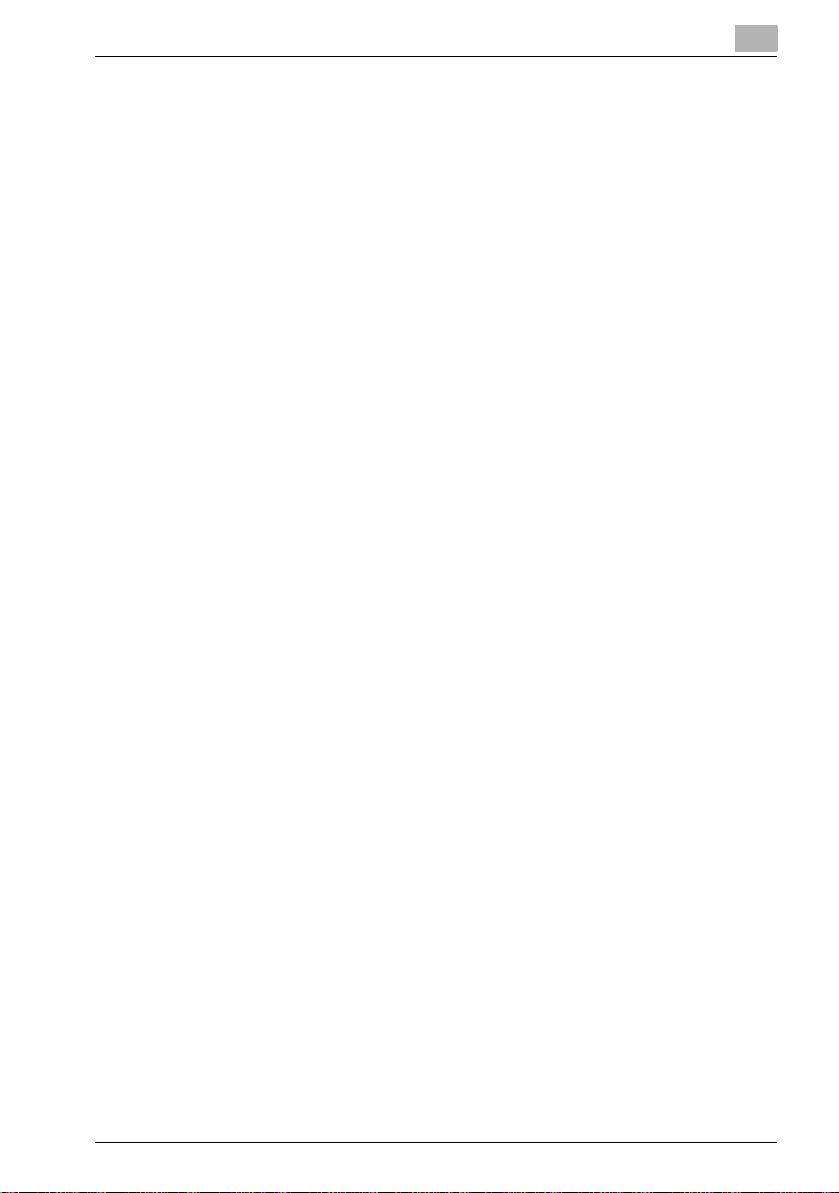
Introducción
Manual del Operador [Operaciones de fax]
Este manual contiene información detallada sobre los procedimientos para
usar las funciones de fax.
- Consulte este Manual para ver información detallada sobre cómo puede
1
utilizar las funciones de fax cuando el kit de fax está instalado.
bizhub 350/250 (Phase 2.5) 1-13

1
1.5 Explicación de las convenciones del manual
Las marcas y los formatos de texto utilizados en este manual se describen a
continuación.
Consejos de seguridad
6
6 PELIGRO
6 6
Si no se respetan las advertencias identificadas de este forma, podrían
producirse daños personales graves e incluso la muerte a causa de una
descarga eléctrica.
% Vigile todos los peligros para prevenir lesiones.
7
7 ATENCION
7 7
La no observación de las instrucciones destacadas de esta manera
podría provocar lesiones graves o daños materiales.
% Siga todas las advertencias para evitar lesiones y garantizar la
seguridad mientras se utiliza la copiadora.
Introducción
7
7 PRECAUCION
7 7
El no cumplimiento de las instrucciones destacadas de esta manera
podría provocar lesiones leves o daños materiales.
% Siga todas las indicaciones de atención para evitar lesiones y
garantizar la seguridad mientras se utiliza la copiadora.
1-14 bizhub 350/250 (Phase 2.5)
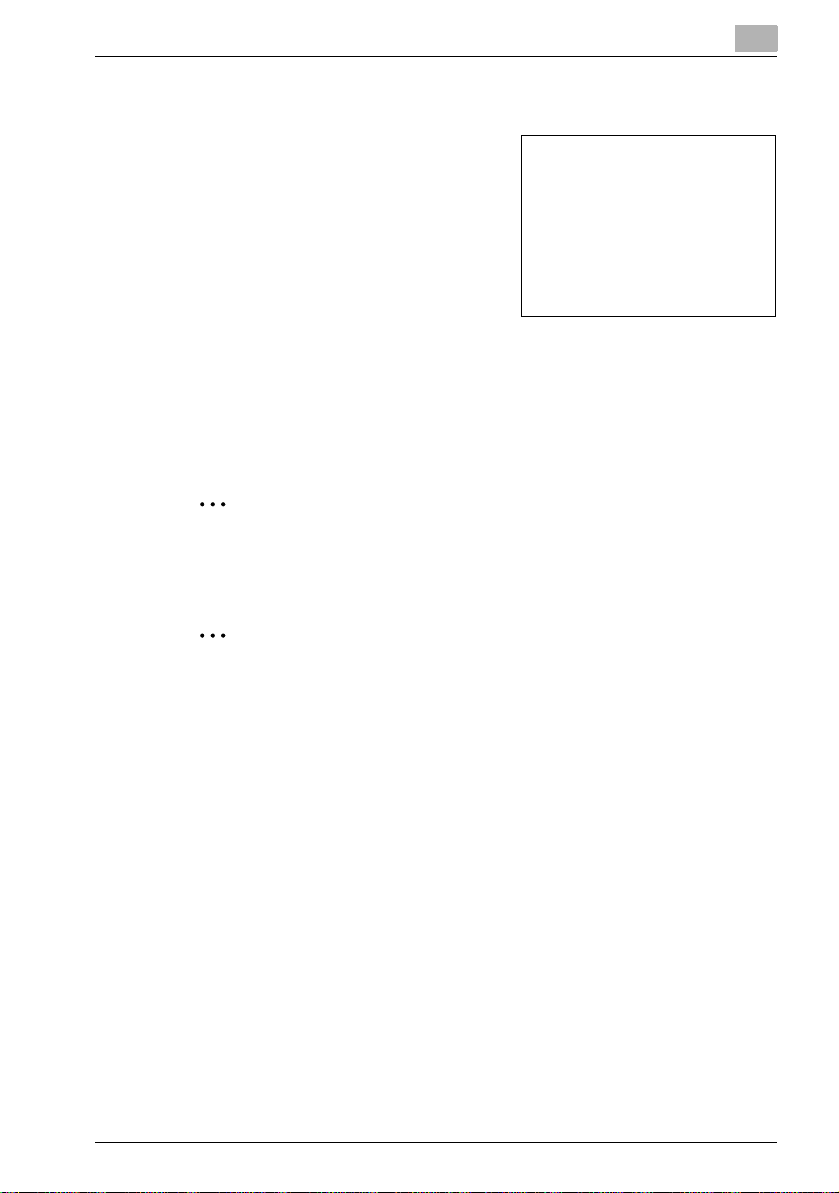
Introducción
2
2
!
Una ilustración insertada
aquí muestra las operaciones
que es necesario realizar.
Secuencia de acción
1 El número 1 con este formato indica
2 Los números siguientes con este
Sugerencias
el primer paso de una secuencia de
acciones.
formato indican los pasos
posteriores de una secuencia de
acciones.
El texto precedido por ese
?
símbolo ofrece ayuda adicional.
% El texto precedido por ese símbolo describe la acción que permitirá
obtener el resultado deseado.
Nota
El texto marcado de esta forma contiene información útil y sugerencias
para garantizar la seguridad mientras se utiliza la copiadora.
1
Aviso
El texto resaltado de este modo contiene información que debería
recordarse.
Detalles
El texto resaltado de este modo contiene referencias sobre información
más detallada.
Marcas de texto especial
Tecla [Copia]
Los nombres de las teclas del panel de control están escritos como se
muestra arriba.
AJUSTES DE LA MÁQUINA
Los textos de la pantalla están escritos como se muestra arriba.
bizhub 350/250 (Phase 2.5) 1-15
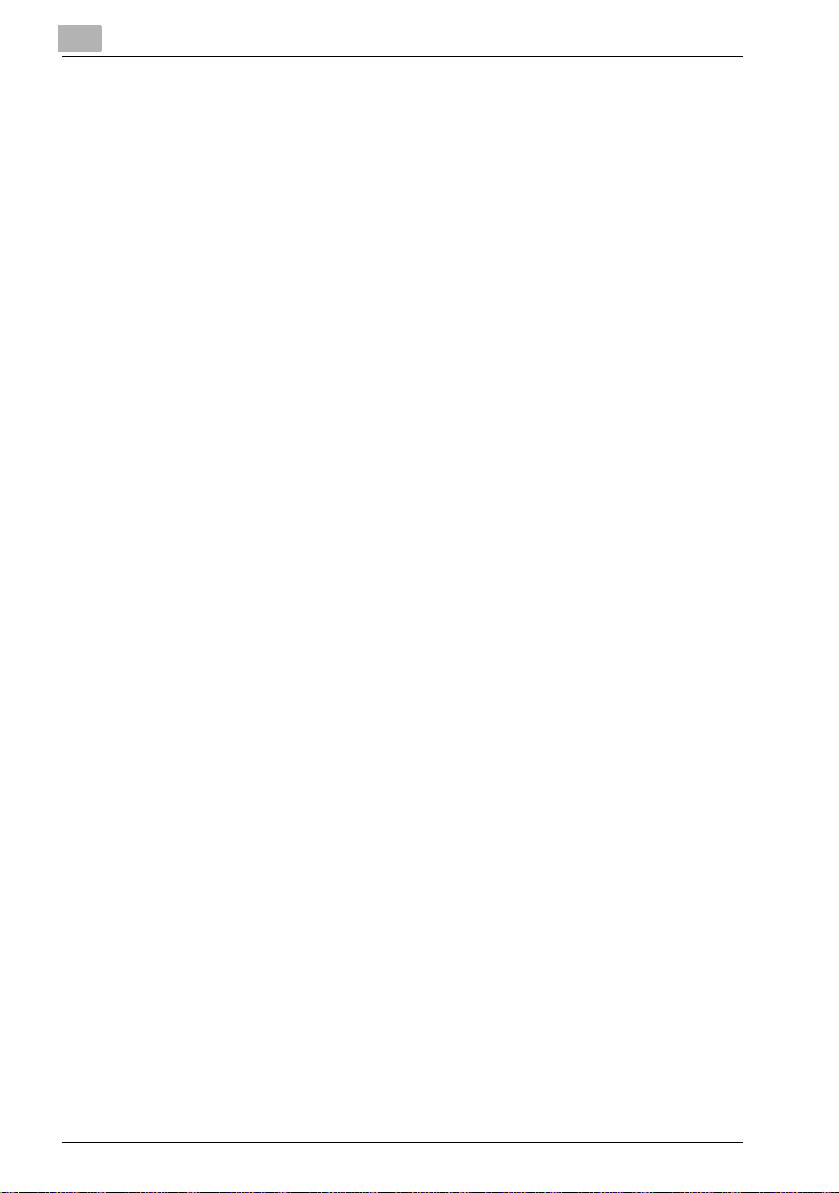
1
Introducción
1-16 bizhub 350/250 (Phase 2.5)
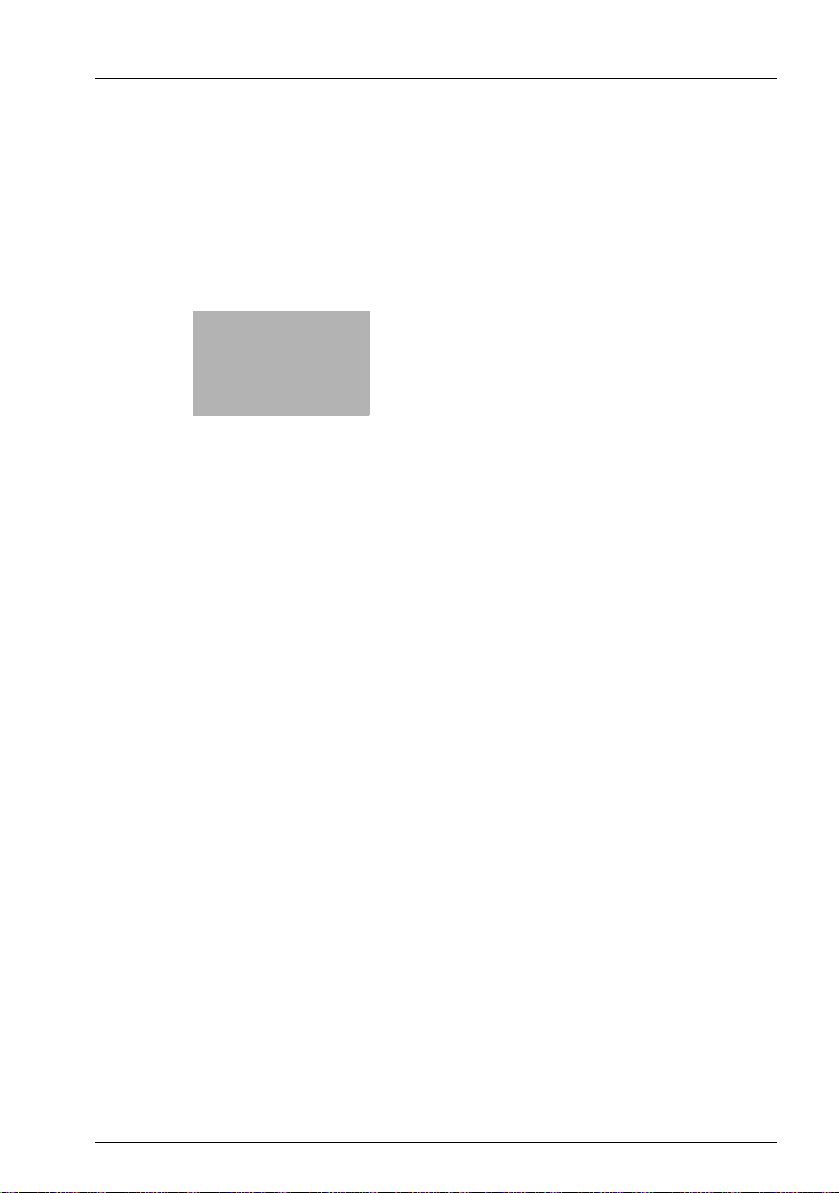
2
Funciones
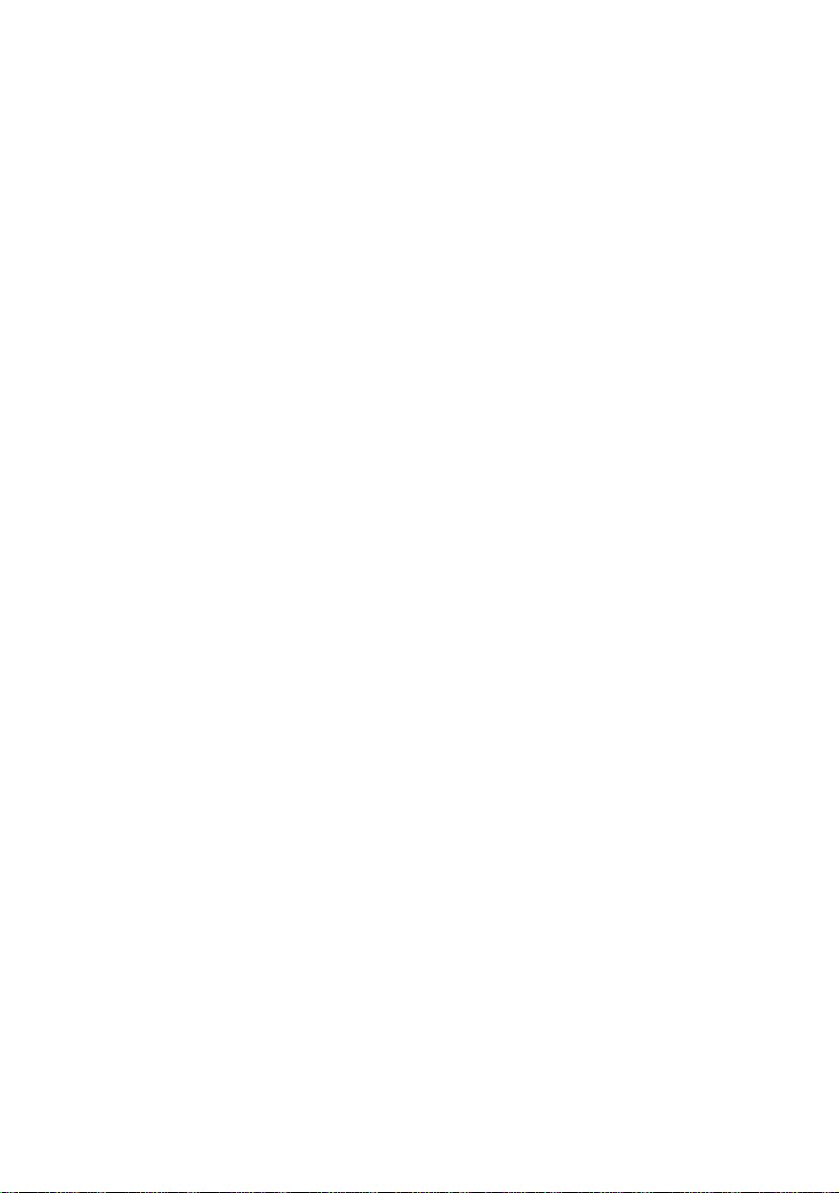
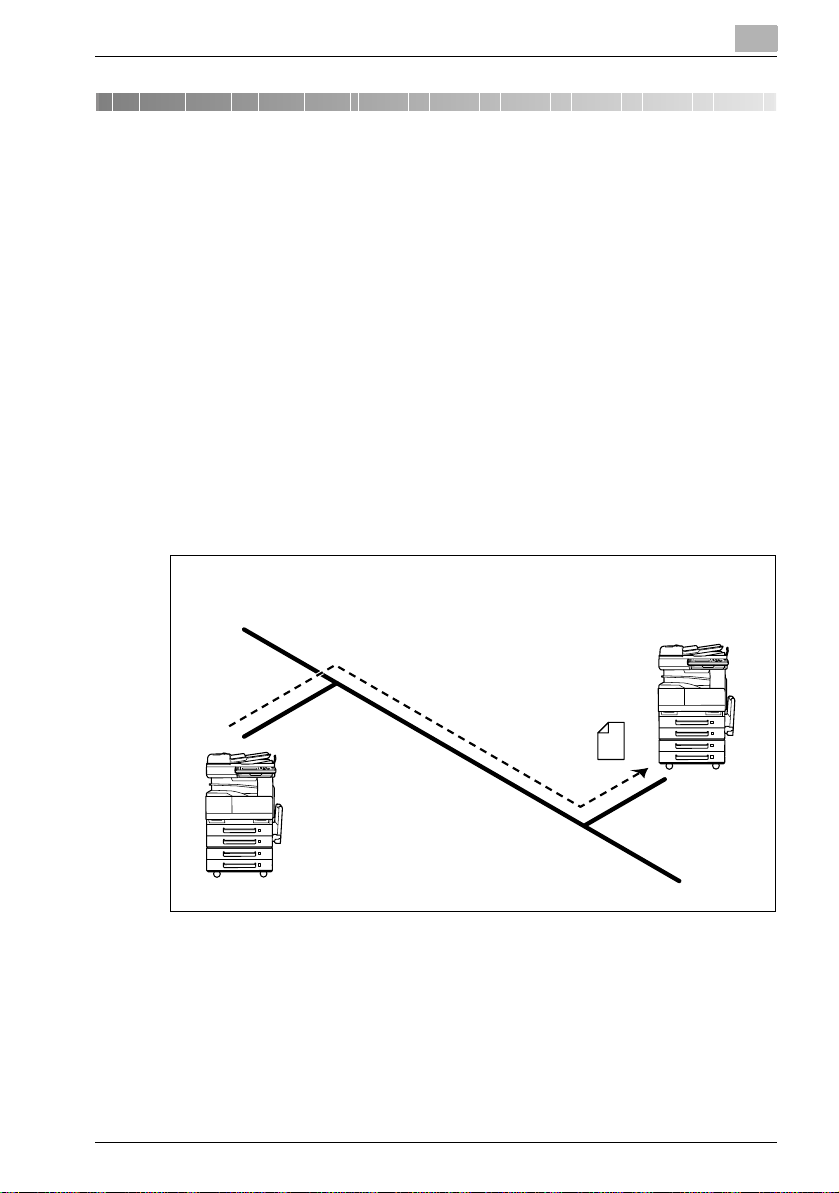
Funciones
Intranet
Terminal de fax con dirección IP
(Mismo tipo de unidad que esta máquina)
2 Funciones
2.1 Envío de faxes por dirección IP
Los datos de escaneado se envían a través de la intranet, sin pasar por un
servidor de correo en la red. Los datos sólo puede recibirlos una máquina
del mismo tipo que ésta y que esté configurada para recibir faxes por
dirección IP.
- Esta máquina debe conectarse a una red LAN, cuyos ajustes deberán
configurarse. Si desea más información sobre cómo especificar la
configuración de red, consulte el Manual del Operador [Operaciones de
escáner de red]. Para obtener información sobre la configuración de red
apropiada para esta máquina, consulte "Parámetros disponibles" en la
página 8-3.
- Si se registra un destino en un botón de acceso directo, pueden
transmitirse datos con sólo pulsar ese botón de acceso directo.
- Para obtener más información, consulte el capítulo 3, "Envío de faxes por
dirección IP" en la página 3-3.
2
bizhub 350/250 (Phase 2.5) 2-3
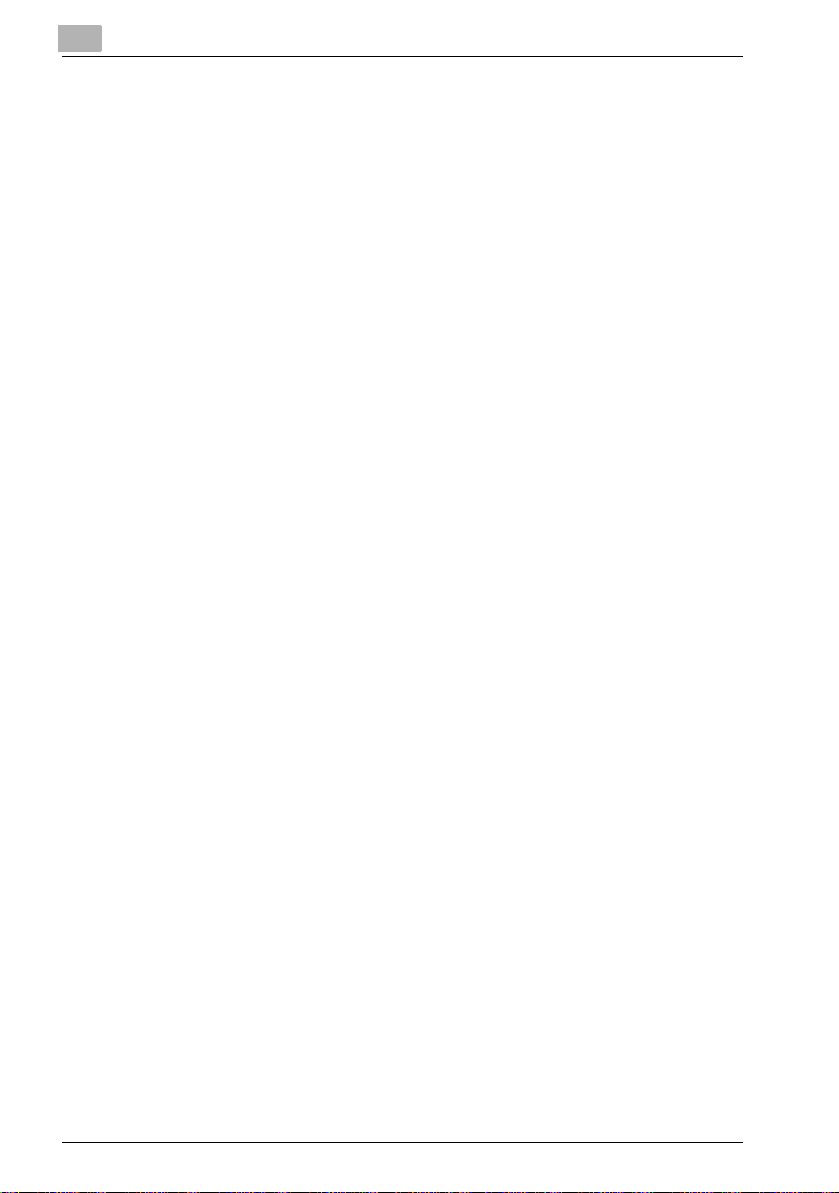
2
2.2 Escanear a PC
Los datos escaneados se envían al ordenador especificado de la red y se
guardan en una carpeta previamente definida. De este modo, los
documentos en soporte papel pueden guardarse como datos electrónicos
simplemente con un pulsar un botón, incluso en un entorno donde no se
utiliza un servidor de correo.
Si se emplean las utilidades incluidas, IP Scanner e ImageReceiver, la
carpeta donde se guardarán los datos deberá especificarse previamente en
el ordenador donde se recibirán los datos. Asimismo, dependiendo de los
ajustes especificados en IP Scanner, puede crearse una carpeta con el
nombre del botón de acceso directo y los datos podrán guardarse en dicha
carpeta.
- El documento se envía como un archivo de imagen TIFF o PDF.
- Los archivos de imagen TIFF pueden visualizarse en Windows con el
visor de archivos TIFF.
- Los archivos de imagen PDF pueden visualizarse con Adobe Reader.
- Incluso en un entorno que no posea una red LAN, puede utilizarse un
cable cruzado para conectar directamente la máquina al ordenador,
de manera que pueda utilizarse la operación Escanear a PC.
- Si hay un servidor DHCP en la red, puede que la función no funcione
correctamente, ya que las direcciones IP se asignan de manera
automática a cada ordenador. En este caso, especifique una dirección IP
fija para el ordenador o utilice IP Scanner para guardar los datos.
- Esta máquina debe conectarse a una red LAN, cuyos ajustes deberán
configurarse. Si desea más información sobre cómo especificar la
configuración de red, consulte el Manual del Operador [Operaciones de
escáner de red]. Para obtener información sobre la configuración de red
apropiada para esta máquina, consulte "Parámetros disponibles" en la
página 8-3.
- Para obtener más información, consulte el capítulo 4, "Operaciones de la
función Escanear a PC" en la página 4-3.
Funciones
2-4 bizhub 350/250 (Phase 2.5)
